İLAÇ RUHSAT e-başvuru FORMU KULLANICI KILAVUZU. Doküman: EUP Revizyon No: R-06 Tarih:
|
|
|
- Çağatay Irmak
- 8 yıl önce
- İzleme sayısı:
Transkript
1 Sayfa: 0/15 İLAÇ RUHSAT e-başvuru FORMU KULLANICI Revizyon Tarihi Açıklama Revizyon No İlaç ruhsat e-başvuru formu kullanıcı kılavuzunun ilk yayınlanma tarihi e-başvuru formundan mevcut başvuruların bildirim alanı kaldırıldı e-başvuru formundaki değişikliklere bağlı olarak güncelleme yapıldı Ürün Genel Bilgisi alanında İlacın Adı bölümüne açıklama eklendi e-başvuru formundaki değişikliklere bağlı olarak güncelleme yapıldı. - R-01 R-02 R-03 R Kurumsallaşma kapsamında minör R-05 değişiklikler Ortalama dosya boyutu 200 KB olarak artırıldı. R-06
2 Sayfa: 1/15 İLAÇ RUHSAT E-BAŞVURU FORMU GİRİŞ Bu kılavuz elektronik ilaç ruhsat başvurusu yapılmak üzere hazırlanmış dosya ve dokümanların otoriteye sunulmasında ilk adımı oluşturan ilaç ruhsat e-başvuru formunun doldurulması ile ilgili bilgi vermektedir. Kullanıcılar işbu formu doldurduktan sonra aldıkları işlem takip numarasını otoriteye sundukları kağıt kopyaya ve elektronik medyanın etiketine kaydetmek zorundadırlar. İlaç ruhsat e-başvuru formunun doldurulmasında aşağıdaki adımlar izlenmelidir. İLAÇ RUHSAT E-BAŞVURU KAYIT EKRANI Kurumumuza ilaç ruhsat başvurusunda bulunulacak ürünlere ait kayıt işlemlerinin gerçekleştirilebilmesi için, sisteme kullanıcı girişi yapıldıktan sonra İşlemler menüsünün altında yer alan İlaç Ruhsat Başvurusu Ekle tıklanır (Şekil 1). Şekil 1. İlaç Ruhsat Başvurusu Ekle alanının seçilmesi
3 Sayfa: 2/15 İlaç Ruhsat Başvurusu Ekle tıklandığında Şekil 2 deki İlaç Ruhsat Başvurusu ekranı açılır. Şekil 2. İlaç Ruhsat Başvuru ekranı
4 Sayfa: 3/15 Şekil 2 deki İlaç Ruhsat Başvurusu ekranında bilgilerin doldurulması aşağıdaki adımlar izlenerek yapılmalıdır. 1. Ürün Genel Bilgisi Alanı İlgili Şube: Ürün ruhsat başvurusunun yapılacağı şube seçilir. İlacın Adı: Ürünün ruhsat başvurusunda önerilen (icat edilmiş) adı girilir. Bu alana yazılan ilaç adı sistem tarafından otomatik olarak oluşturulacak klasör yapısında ana klasör adına aktarılacağı için ilacın adı maksimum 64 karakter içerecek şekilde sisteme girilmelidir (Gerekliyse ilacın adında yer alan terimlerin kısaltması için bkz. Elektronik Ruhsat Başvuru Formunda Kullanılacak Kısaltmalar dokümanı). İlacın adı yazılırken kesinlikle / ve. karakterleri kullanılmamalıdır. İsimlerinde / içeren ürünler için bu işaret yerine - kullanılabilir. NOT: E-arşivleme işleminin düzgün bir şekilde yürütülebilmesi için İlaç Ruhsat e-başvuru Formu nda yer alan İlacın Adı alanı ile TİTCK ye sunulan ruhsat başvuru dosyasının isminin aynı olmasına dikkat edilmelidir. Bkz. Firma girişi sayfasında yer alan E-Arşivleme Belge Merkezi Adı dokümanı. İlaç Marka Adı: Ürünün adının örnek olarak abcd 10 mg Tablet olduğu bir durumda İlaç Marka Adı alanına abcd girilmelidir (Şekil 3a). Farmasötik Şekil Kodu (NFC): Ürünün farmasötik şekil kodu seçilir. Farmasötik şekil kodu kutucuğunun hemen sağında bulunan üç nokta resmi ( ) bir kez tıklandığında farmasötik şekil kodu listesi alfabetik sıraya göre açılır. Listeden ilgili farmasötik şekil kodu seçilir. Seçilen farmasötik şekil kodu ana ekrandaki farmasötik şekil kodu kutucuğunda görünecektir. Not: NFC seçiminde New Form Code Classification Guidelines den yararlanılmalıdır. ( Farmasötik Şekil Adı: Ürünün seçilen farmasötik şekil kodunun adı otomatik olarak bu alanda görünür. Farmasötik Ürün Grubu: Farmasötik Ürün Grubu listesinde ruhsat başvurusu yapılan ürüne uygun olan grup seçilir. Ortak Pazarlanan Ürün Ruhsat başvurusu yapılan ürünün, ortak pazarlanan ve refere edilen ürünün Türkiye de ruhsatlı bir ürün olduğu durumlarda Ortak Pazarlanan Ürün (Refere edilen ürün Türkiye de ruhsatlı) kutucuğu işaretlenmelidir (Şekil.3a). Bu alan işaretlendiğinde, seçilen şube tipine göre sunulması gereken modüller otomatik işaretli olarak ekranda görünmesine rağmen Ortak Pazarlanan Ürün (Refere Edilen Ürün Türkiye de Ruhsatlı ise) İçin Sadece Modül 1 Sunulması Yeterlidir. uyarısı dikkate alınmalıdır. Refere Edilen Ürün Adı alanına, ortak pazarlama talebinde bulunulan referans ürünün adı girilmelidir.
5 Sayfa: 4/15 Şekil 3a. Ortak pazarlanan ürün bilgisinin başvuru formunda belirtilmesi. Ruhsat başvurusu yapılan ürünün, ortak pazarlanan ve refere edilen ürünün Türkiye de ruhsat almamış fakat ruhsat başvurusu yapılmış bir ürün olduğu durumlarda Ortak Pazarlanan Ürün (Refere edilen ürün ruhsat almamış fakat başvurusu yapılmış bir ürün) kutucuğu işaretlenmelidir (Şekil.3b). Refere edilen Ürün Adı alanına, ortak pazarlama talebinde bulunulan referans ürünün adı girilmelidir. Şekil 3b. Ortak pazarlanan ürün bilgisinin başvuru formunda belirtilmesi. Modüller: Ruhsat başvurusunun türüne göre İlgili Şube alanında seçilen şube müdürlüğüne bağlı olarak o başvuruda mutlaka sunulması gereken modüller otomatik işaretli olarak ekranda görünür. Modüllerin işaretli olması sistem tarafından otomatik olarak oluşturulacak klasör yapısında hangi modüllerin bulunacağını göstermektedir.
6 Sayfa: 5/15 Modüllerin içinde yer alması gereken klasörler ve isimleri de İlaç Ruhsat Başvuru formunun doldurulma şekli ile bağlantılı olarak sistem tarafından oluşturulmaktadır. İlgili şube alanında Geleneksel Bitkisel Tıbbi Ürünler Şube Müdürlüğü seçilmiş ise, ruhsat başvuru dosyasının içermesi gereken modüller Şekil 4 teki gibi görünür. Ruhsat başvurusu kapsamında Modül 1, Modül 2 ve Modül 3 dışında Modül 4 ve/veya Modül 5 i ilgilendiren bölümlerin de sunulması gerekiyorsa M4 ve M5 kutucukları işaretlenebilir. Şekil 4. İlgili Şube alanında Geleneksel ve Bitkisel Tıbbi Ürünler Şube Müdürlüğü seçildiğinde görünür olan modül yapısı İlgili şube alanında Biyolojik Ürünler Şube Müdürlüğü seçilmiş ise, ruhsat başvuru dosyasının içermesi gereken modüller Şekil 5 teki gibi görünür. Şekil 5. İlgili Şube alanında Biyolojik Ürünler Şube Müdürlüğü seçildiğinde görünür olan modül yapısı İlgili şube alanında Ruhsatsız Jenerik Ürünler Şube Müdürlüğü seçilmiş ise, ruhsat başvuru dosyasının içermesi gereken modüller Şekil 6 daki gibi görünür. Jenerik başvuru kapsamında
7 Sayfa: 6/15 Modül 1, Modül 2 ve Modül 3 dışında Modül 4 ve/veya Modül 5 i ilgilendiren bölümlerin de sunulması gerekiyorsa M4 ve M5 kutucukları işaretlenebilir. Şekil 6. İlgili Şube alanında Ruhsatsız Jenerik Ürünler Şube Müdürlüğü seçildiğinde görünür olan modül yapısı İlgili şube alanında Yeni İlaç Şube Müdürlüğü seçilmiş ise, ruhsat başvuru dosyasının içermesi gereken modüller Şekil 7 deki gibi görünür. Şekil 7. İlgili Şube alanında Yeni İlaç Şube Müdürlüğü seçildiğinde görünür olan modül yapısı Etkin Madde Ana Dosyasının (EMAD) sunumu: Ruhsat başvurusu ile birlikte etkin madde ana dosyası (DMF, VMF veya PMF) sunulacak ise EMAD kutucuğu işaretlenir (Şekil 7). EMAD kutucuğu işaretlendiğinde sistem tarafından otomatik olarak oluşturulan modül klasörlerine ek olarak içi boş bir emad klasörü de oluşturulur. emad klasörünün içine yerleştirilecek klasör ve dokümanlar kağıt kopya ile uyumlu olacak şekilde kullanıcı tarafından hazırlanır.
8 Sayfa: 7/15 2. Endikasyon Bilgisi Alanı Endikasyon Sayı kutucuğuna ilacın endikasyon sayısı yazılarak Ekle butonu tıklanır. Endikasyon sayısı kadar açılan her bir Endikasyon alanına endikasyon bilgileri yazılır (Şekil 8). Not: Endikasyon bilgisi yazılırken ürünün söz konusu endikasyonunu tanımlayan en kısa ifadenin kullanılmasına dikkat edilmelidir. Ürünün Kullanma Talimatında yer alan endikasyon bilgisi bu alana cümleler halinde yazılmamalı, bu alandaki endikasyon bir iki kelimeyi geçmemelidir. Burada yer alan endikasyon isimleri sistem tarafından otomatik olarak ilgili modüllerdeki ilgili klasörlerin adlandırılmasında kullanılacağından, dosya isimlendirmede uyulması gereken karakter limitinin aşılmasına yol açmamalıdır. Şekil 8. Endikasyon bilgisinin girilmesi gereken alanlar Not: Örnek amacıyla Endikasyon Sayı:2 olarak girilmiştir. Kayıt aşamasında ürünün endikasyon sayısı girilmelidir. 3. Ambalaj Bilgisi Alanı Ambalaj Sayı kutucuğuna aynı ruhsatnameye ait ambalaj büyüklüğü sayısı yazılıp Ekle butonu tıklanır. Eklenen ambalaj büyüklüğü sayısı kadar Ambalaj Miktarı, Ambalaj Miktar Birimi, Barkodu ve Ürün Etiket Adı alanları açılır (Şekil 9). Ambalaj Miktarı alanına ilacın içerdiği dozaj formu sayısı yazılır, Ambalaj Miktar Birimi listesinden gerekli birim seçilir. Barkodu alanının yanındaki kutucuk bir kez tıklandığında sistem otomatik olarak söz konusu ilaca geçici bir barkod numarası verir. Ürün Etiket Adı alanına ilacın o ambalaj miktarı için öngörülen adı yazılır (Örnek: abcd 10 mg Tablet (28 Tablet) gibi). Şekil 9. Ambalaj bilgilerinin doldurulması
9 Sayfa: 8/15 Not: Örnek amacıyla Ambalaj Sayı:2 olarak girilmiştir. Kayıt aşamasında ürünün ambalaj sayısı girilmelidir. Ürünün birden fazla tipte dozaj formu içerdiği durumlarda Ambalaj Bilgisi bölümü aşağıdaki örnekte belirtildiği şekilde doldurulmalıdır: Bir ampul ve bir flakondan oluşan ürün için Ambalaj Sayı alanına 1 yazılır, Ambalaj Miktarı alanına 1 yazılır ve Ambalaj Miktar Birimi listesinden Kombine seçilir (Şekil 10). Barkodu alanı tıklanarak sistem tarafından otomatik verilen geçici barkod temin edilir ve Ürün Etiket Adı alanına ürünün adı yazılır [Örnek: abcd 10 mg Liyofilize Toz İçeren Flakon (1 flakon, 1 ampul)]. Şekil 10. Ürünün birden fazla tipte dozaj formu içerdiği durumlarda Ambalaj Bilgisi bölümünün doldurulması 4. Ürünün İçerdiği Dozaj Formu Bilgisi Ürünün İçerdiği Dozaj Formu bölümünde Dozaj Formu Sayısı alanına aynı ruhsat başvurusuna ait ilacın içerdiği dozaj formu tipi sayısı girilir. Bu alan aşağıdaki örneklerde anlatıldığı gibi doldurulmalıdır: Örnek 1. Sadece tablet içeren bir ürün için Dozaj Formu Sayısı alanına 1 yazılıp Ekle tıklanır. Açılan Dozaj Formu Tipi 1 alanındaki listeden Tablet seçilir (Şekil 11-a). Başvuru formunun en altında bulunan Kaydet butonu tıklandığında Tablet için formda bir tane ürün seti alanı açılır.
10 Sayfa: 9/15 Şekil 11-a. Aynı ruhsat başvurusuna ait ilacın tek dozaj tipi içerdiği durumlarda Ürünün İçerdiği Dozaj Formu alanının doldurulması. Örnek 2. Bir çözücü ampul ve bir toz flakon içeren bir ürün için dozaj formu sayısı 2 olarak girilir ve iki tane dozaj formu tipi seçme alanı açılır (Şekil 11-b). Sırasıyla Dozaj Formu Tipi 1 için Flakon ve Dozaj Formu Tipi 2 için Ampul seçilir. Bu alanlar seçildikten sonra başvuru formunun en altında bulunan Kaydet butonu tıklandığında Flakon ve Ampul için formda iki tane ürün seti alanı açılır (Şekil 12). Şekil 11-b. Aynı ruhsat başvurusuna ait ilacın birden fazla dozaj tipi içerdiği durumlarda Ürünün İçerdiği Dozaj Formu alanının doldurulması. 5. Ürün Seti Alanı Ürün Seti bilgisi eklendiğinde her bir dozaj formu tipi için Bitmiş Ürün Üretici Firma, Etkin Madde ve Yardımcı Madde bilgilerini içeren Ürün Seti açılır (Şekil 12). Ürün Setinde yer alan bilgiler aşağıda anlatıldığı şekilde doldurulmalıdır:
11 Sayfa: 10/15 Şekil 12. İlacın içerdiği dozaj formu tipi sayısına göre açılan Ürün Seti alanı. Bitmiş Ürün Üretici Firma Bilgisi: Bitmiş Ürün Üretici Firma Sayı kutucuğuna Bitmiş Ürün Üretici Firma sayısı yazılıp Ekle butonu tıklanır. Eklenen bitmiş ürün üretici firma sayısı kadar Üretici Firma Adı, Üretici Firma GLN ve Üretici Firma Ülke alanları açılır (Şekil 13). Şekil 13. Bitmiş ürün üretici firma bilgisi alanının doldurulması Not: Örnek amacıyla Bitmiş Ürün Üretici Firma Sayı:1 olarak girilmiştir. Kayıt aşamasında ürünün bitmiş ürün üretici firma sayısı girilir. Etkin Madde Bilgisi: Etkin Madde Sayısı kutucuğuna ürünün içerdiği etkin madde sayısı yazılıp Ekle tıklanır. Eklenen etkin madde sayısı kadar Etkin Madde Adı, Madde Doz Miktarı, Madde Doz Miktar Birimi alanları ve Üretici Firma Sayısı alanı açılır. Üretici firma sayısı
12 Sayfa: 11/15 kutucuğuna ilgili etkin maddenin temin edildiği üretici firma sayısı girilir ve Firma Ekle butonu iki kez tıklanır. Açılan Firma Adı ve Firma Ülke alanları doldurulur (Şekil 14). Şekil 14. Etkin Madde Bilgisi alanının doldurulması Not: Örnek amacıyla Etkin Madde Sayısı: 1 olarak girilmiştir. Kayıt aşamasında ürünün etkin madde sayısını girilir. Yardımcı Madde Bilgisi: Yardımcı Madde Sayısı kutucuğuna ürünün içerdiği yardımcı madde sayısı yazılıp Ekle tıklanır. Açılan Yardımcı Madde Adı, Madde Miktarı ve Madde Birimi alanları doldurulur (Şekil 15). Yardımcı Madde Adı metin kutusuna klavye kullanılarak veri girişi yapılmalıdır. Yardımcı madde miktarı ürünün birim formülünde yeteri miktar olarak belirtilmiş ise Madde Miktar Birimi kutucuğunun yanında bulunan Yeteri Miktar kutucuğu işaretlenmelidir. Yardımcı madde yeni bir yardımcı madde ise Yeni Yardımcı Madde kutucuğu işaretlenmelidir. Bu kutucuğun işaretlenmesi, ürünün sistem tarafından otomatik olarak klasör yapısının hazırlanmasında ilgili klasörlerin isimlendirilmesi açısından önem taşımaktadır. Ürün yardımcı madde içermiyor ise Yardımcı Madde Yok kutucuğu işaretlenmelidir. Bu durumda Yardımcı Madde Bilgisi bölümündeki diğer alanların doldurulmasına gerek yoktur. Şekil 15. Yardımcı Madde Bilgisi alanının doldurulması. Not: Örnek amacıyla Yardımcı Madde Sayısı:1 olarak girilmiştir. Kayıt aşamasında ürünün yardımcı madde sayısı girilir.
13 Sayfa: 12/15 6. Lisansör Firma Bilgileri Alanı Lisansör Firma kutucuğuna ürüne ait lisansör firma/orijin firma adı girilir. Ülke listesinden lisansör firmanın ülkesi seçilir (Şekil 16). Lisansör firmanın olmadığı durumlarda Lisansör Firma alanına Yok yazılır, Ülke listesinden Yok seçilir. Şekil 16. Lisansör Firma Bilgilerinin doldurulması 7. Başvuru Formuna Girilen Bilgilerin Kaydedilmesi Elektronik ruhsat başvuru formunun tam olarak doldurulmasından sonra Kaydet butonu tıklanır (Şekil 17). Bu sayede, formun içerdiği bilgilere İlaç Ruhsat Başvuru Takip sekmesinden ulaşılabilir (Şekil 18). Aynı form kullanılarak yeni bir ürüne ait veri girişi yapılabilmesi için Temizle butonu kullanılabilir. Bu durumda ilaç ruhsat başvuru formu boş olarak ekrana gelir. Şekil 17. Forma girilen bilgilerin kaydedilmesi 9. Başvuru Formundaki Bilgilerin Güncellenmesi/Düzeltilmesi İlaç ruhsat başvuru formunun kaydı yapıldıktan sonra gerekli ise bu formda düzeltme/güncelleme işlemleri yapılabilir. Kaydı yapılmış ve henüz İlaç Ruhsat Başvurusu Gönder butonu tıklanmamış ve işlem takip numarası alınmamış bir ürün için başvuru formunda düzeltme/güncelleme yapabilmek amacıyla İlaç Ruhsat Başvuru Takip menüsünden ilaca ait Detay tıklanır (Şekil 18). İlaca ait başvuru formu açılır ve formun altında Şekil 19 da yer alan butonlar görünür. Formda gerekli düzeltme/güncelleme işlemleri yapıldıktan sonra Güncelle butonu tıklanır. Şekil 18. İlaç Ruhsat Başvuru Takip sekmesinden ruhsat başvuru formu bilgilerine ulaşma
14 Sayfa: 13/ Başvuru Formunun Sistemden Silinmesi Daha önce kaydı yapılmış, henüz İlaç Ruhsat Başvurusu Gönder butonu tıklanmamış ve işlem takip numarası alınmamış bir ürün için başvuru formu İlaç Ruhsat Başvuru Takip menüsünde yer alan Sil butonu kullanılarak sistemden silinebilir (Şekil 18). 11. İlaç Ruhsat Başvurusunun Gönderilmesi Başvuru formunun eksiksiz ve doğru olarak doldurulduğundan emin olunduktan sonra İlaç Ruhsat Başvurusu formundaki Gözat alanına başvuruya ait pdf formatındaki üst yazı dokümanı (Ortalama sayfa boyutunun 200 KB yi geçmemesine dikkat edilmelidir) eklenir ve İlaç Ruhsat Başvurusu Gönder tıklanır (Şekil 19). Böylece, ilaç ruhsat başvuru formunun elektronik olarak otoriteye gönderilmesi sağlanmış olur. Üst yazı eklenmeden gönderilen elektronik başvuru formları dikkate alınmayacaktır. Şekil 19. İlaç ruhsat başvurusunun gönderilmesi 12. Mobil İmza Mobil imza kullanılacak ise başvuru formunun en alt kısmında yer alan Mobil İmzalı butonu tıklanır. Açılan alanlar uygun şekilde doldurulur. Şekil 20. Mobil İmzanın eklenmesi 13. E Ruhsat Dosya Kontrol Programı Şekil 21. E- Ruhsat Dosya Kontrol Programı nın yüklenmesi için ilgili sekme Elektronik Ruhsat Dosya Kontrol Programı elektronik ilaç ruhsat başvurusu yapılmak üzere hazırlanmış ruhsat dosyasının klasör yapısının hazırlanması ve hazırlanan
15 Sayfa: 14/15 klasörlerin/dokümanların otoriteye sunulmadan önce kullanıcı tarafından doğruluğunun kontrol edilebilmesi için hazırlanmış olup Şekil 21 de gösterilen sekmeden indirilebilir. Söz konusu dosya kontrol programı, elektronik ruhsat başvurusunda sunulacak klasörlerin isimlendirilmesinde ve yerleştirilmesinde hata olasılığını en aza indirmek amacıyla hazırlanmıştır. Bkz. Firma girişi sayfasında yer alan Kontrol Programı Kılavuzu (Elektronik Ruhsat Dosya Kontrol Programının Kullanımına İlişkin Kılavuz) dokümanı.
E-UYGULAMALAR VE DOKÜMAN YÖNETİM SİSTEMİ PROJESİ (EUP)
 E-UYGULAMALAR VE DOKÜMAN YÖNETİM SİSTEMİ PROJESİ (EUP) KİOSKA YÜKLENECEK RUHSAT BAŞVURUSU DOSYALARI İÇİN DİKKAT EDİLECEK HUSUSLAR Bilindiği üzere, elektronik ruhsat başvurusunda bulunmak için İlaç Ruhsat
E-UYGULAMALAR VE DOKÜMAN YÖNETİM SİSTEMİ PROJESİ (EUP) KİOSKA YÜKLENECEK RUHSAT BAŞVURUSU DOSYALARI İÇİN DİKKAT EDİLECEK HUSUSLAR Bilindiği üzere, elektronik ruhsat başvurusunda bulunmak için İlaç Ruhsat
(EUP) Revizyon Tarihi. Sayfa: 0/13. Açıklama 17.03.2011. tarihi. 08.08.2011 R 01 R 02 22.05.2012
 ELEKTRONİK RUHSAT DOSYA KONTROL PROGRAMININ KULLANIMINAA İLİŞKİN KILAVUZ Revizyon Tarihi 17.03.2011 08.08.2011 Açıklama Elektronik Ruhsat Dosya Kontrol Programının Kullanımına İlişkin Kılavuz un ilk yayınlanma
ELEKTRONİK RUHSAT DOSYA KONTROL PROGRAMININ KULLANIMINAA İLİŞKİN KILAVUZ Revizyon Tarihi 17.03.2011 08.08.2011 Açıklama Elektronik Ruhsat Dosya Kontrol Programının Kullanımına İlişkin Kılavuz un ilk yayınlanma
E-UYGULAMALAR VE DOKÜMAN YÖNETİM SİSTEMİ PROJESİ (EUP) ELEKTRONİK UYGULAMALAR PROJESİ FİRMA KAYIT KILAVUZU
 1. AÇIKLAMA Türkiye İlaç ve Tıbbi Cihaz Kurumu (TİTCK) Elektronik Uygulamalar Projesi Sistemi internet üzerinden çalışan bir sistemdir ve sisteme girişiniz internet üzerinden olacaktır. Ancak TİTCK'nın
1. AÇIKLAMA Türkiye İlaç ve Tıbbi Cihaz Kurumu (TİTCK) Elektronik Uygulamalar Projesi Sistemi internet üzerinden çalışan bir sistemdir ve sisteme girişiniz internet üzerinden olacaktır. Ancak TİTCK'nın
TANITIM KILAVUZU. 1- Bilimsel Toplantı katılımcıları için veri tabanına T.C. Kimlik numarası ile başvuru yapılması gerekmektedir
 TANITIM KILAVUZU Amaç: Bu kılavuz, 2012 yılı Ocak ayında yürürlüğe girecek 26 Ağustos 2011 tarih, 28037 sayılı Resmi Gazetede yayımlanan Beşeri Tıbbi Ürünlerin Tanıtım Faaliyetleri Hakkındaki Yönetmelik
TANITIM KILAVUZU Amaç: Bu kılavuz, 2012 yılı Ocak ayında yürürlüğe girecek 26 Ağustos 2011 tarih, 28037 sayılı Resmi Gazetede yayımlanan Beşeri Tıbbi Ürünlerin Tanıtım Faaliyetleri Hakkındaki Yönetmelik
Doküman: EUP Revizyon No: R-02 Tarih: 21.10.2014
 Sayfa: 0/11 Revizyon Tarihi Açıklama Revizyon No 12.08.2011 Kılavuzun ilk yayınlanma tarihi - 05.06.2012 Kurumsallaşma kapsamında minör değişiklikler R-01 21.10.2014 e-başvuru formundaki değişikliklere
Sayfa: 0/11 Revizyon Tarihi Açıklama Revizyon No 12.08.2011 Kılavuzun ilk yayınlanma tarihi - 05.06.2012 Kurumsallaşma kapsamında minör değişiklikler R-01 21.10.2014 e-başvuru formundaki değişikliklere
ELEKTRONİK EVRAK BAŞVURUSU NASIL YAPILIR?
 Tıbbi Cihaz Firmalarının T.C TÜRKİYE İLAÇ VE TIBBİ CİHAZ KURUMU na Serbest Satış Sertifikası ve Kontrol Belgesi için elektronik başvuru yapabilmelerini sağlamak üzere TİTUBB sisteminde kayıtlı ve onaylı
Tıbbi Cihaz Firmalarının T.C TÜRKİYE İLAÇ VE TIBBİ CİHAZ KURUMU na Serbest Satış Sertifikası ve Kontrol Belgesi için elektronik başvuru yapabilmelerini sağlamak üzere TİTUBB sisteminde kayıtlı ve onaylı
TÜRKİYE İLAÇ VE TIBBİ CİHAZ KURUMU KOZMETİK FAALİYETLERİ ELEKTRONİK İŞLEM SÜREÇLERİNE İLİŞKİN KILAVUZ
 TÜRKİYE İLAÇ VE TIBBİ CİHAZ KURUMU KOZMETİK FAALİYETLERİ ELEKTRONİK İŞLEM SÜREÇLERİNE İLİŞKİN KILAVUZ Amaç MADDE 1- (1) Bu Kılavuz, Türkiye İlaç ve Tıbbi Cihaz Kurumu Kozmetik Ürünler Dairesi Başkanlığı
TÜRKİYE İLAÇ VE TIBBİ CİHAZ KURUMU KOZMETİK FAALİYETLERİ ELEKTRONİK İŞLEM SÜREÇLERİNE İLİŞKİN KILAVUZ Amaç MADDE 1- (1) Bu Kılavuz, Türkiye İlaç ve Tıbbi Cihaz Kurumu Kozmetik Ürünler Dairesi Başkanlığı
T.C. BAŞBAKANLIK ATATÜRK KÜLTÜR, DİL VE TARİH YÜKSEK KURUMU DESTEK SİSTEMİ KULLANICI KILAVUZU
 T.C. BAŞBAKANLIK ATATÜRK KÜLTÜR, DİL VE TARİH YÜKSEK KURUMU DESTEK SİSTEMİ KULLANICI KILAVUZU I. İçindekiler 1. DESTEK BAŞVURU SİSTEMİ WEB ADRESİ... 2 2. GİRİŞ EKRANI... 2 3. KAYIT VE SİSTEME GİRİŞ...
T.C. BAŞBAKANLIK ATATÜRK KÜLTÜR, DİL VE TARİH YÜKSEK KURUMU DESTEK SİSTEMİ KULLANICI KILAVUZU I. İçindekiler 1. DESTEK BAŞVURU SİSTEMİ WEB ADRESİ... 2 2. GİRİŞ EKRANI... 2 3. KAYIT VE SİSTEME GİRİŞ...
MELİS PROJESİ HBYS ENTEGRASYONU
 S İ SO F T S AĞ L I K BİLGİ Sİ S T EMLERİ 2 0 1 9 AN K AR A Sayfa No : 2 / 8 DEĞİŞİKLİK NO TARİH YAYIN VE DEĞİŞİKLİK İÇERİĞİ DEĞİŞİKLİK YAPAN 00 28.03.2019 Doküman oluşturuldu. Yazılım ve Kalite Birimi
S İ SO F T S AĞ L I K BİLGİ Sİ S T EMLERİ 2 0 1 9 AN K AR A Sayfa No : 2 / 8 DEĞİŞİKLİK NO TARİH YAYIN VE DEĞİŞİKLİK İÇERİĞİ DEĞİŞİKLİK YAPAN 00 28.03.2019 Doküman oluşturuldu. Yazılım ve Kalite Birimi
EBS (ELEKTRONİK BAŞVURU SİSTEMİ) ÜZERİNDEN ELEKTRONİK İMZA İLE BAŞVURU NASIL YAPILIR?
 EBS (ELEKTRONİK BAŞVURU SİSTEMİ) ÜZERİNDEN ELEKTRONİK İMZA İLE BAŞVURU NASIL YAPILIR? 01.07.2016 tarihinden itibaren EBS sistemini kullanan tüm firmalar, başvuru işlemleri için 5070 Sayılı Elektronik İmza
EBS (ELEKTRONİK BAŞVURU SİSTEMİ) ÜZERİNDEN ELEKTRONİK İMZA İLE BAŞVURU NASIL YAPILIR? 01.07.2016 tarihinden itibaren EBS sistemini kullanan tüm firmalar, başvuru işlemleri için 5070 Sayılı Elektronik İmza
SÜREKLİ BİLGİ KAP BİLDİRİM FORMU KULLANIM KILAVUZU
 SÜREKLİ BİLGİ KAP BİLDİRİM FORMU KULLANIM KILAVUZU KAP üyesi olmayan sermaye piyasası aracı sahiplerinin bildirimlerinin KAP a gönderiminde e-yönet sisteminde yer alan Sürekli Bilgi KAP Bildirim Formu
SÜREKLİ BİLGİ KAP BİLDİRİM FORMU KULLANIM KILAVUZU KAP üyesi olmayan sermaye piyasası aracı sahiplerinin bildirimlerinin KAP a gönderiminde e-yönet sisteminde yer alan Sürekli Bilgi KAP Bildirim Formu
TÜRKİYE İLAÇ VE TIBBİ CİHAZ KURUMU KOZMETİK ÜRÜNLER UZEM (ULUSAL ZEHİR DANIŞMA MERKEZİ) BİLDİRİM KILAVUZU SÜRÜM 1.0
 TÜRKİYE İLAÇ VE TIBBİ CİHAZ KURUMU KOZMETİK ÜRÜNLER UZEM (ULUSAL ZEHİR DANIŞMA MERKEZİ) BİLDİRİM KILAVUZU SÜRÜM 1.0 Amaç MADDE 1- (1) Türkiye İlaç ve Tıbbi Cihaz Kurumu Elektronik Uygulamalar Projesi (EUP)
TÜRKİYE İLAÇ VE TIBBİ CİHAZ KURUMU KOZMETİK ÜRÜNLER UZEM (ULUSAL ZEHİR DANIŞMA MERKEZİ) BİLDİRİM KILAVUZU SÜRÜM 1.0 Amaç MADDE 1- (1) Türkiye İlaç ve Tıbbi Cihaz Kurumu Elektronik Uygulamalar Projesi (EUP)
TÜRKİYE İLAÇ VE TIBBİ CİHAZ KURUMU KOZMETİK ÜRÜNLER UZEM (ULUSAL ZEHİR DANIŞMA MERKEZİ) BİLDİRİM KILAVUZU
 TÜRKİYE İLAÇ VE TIBBİ CİHAZ KURUMU KOZMETİK ÜRÜNLER UZEM (ULUSAL ZEHİR DANIŞMA MERKEZİ) BİLDİRİM KILAVUZU Amaç MADDE 1- Bu kılavuz Türkiye İlaç ve Tıbbi Cihaz Kurumu Elektronik Uygulamalar Projesi (EUP)
TÜRKİYE İLAÇ VE TIBBİ CİHAZ KURUMU KOZMETİK ÜRÜNLER UZEM (ULUSAL ZEHİR DANIŞMA MERKEZİ) BİLDİRİM KILAVUZU Amaç MADDE 1- Bu kılavuz Türkiye İlaç ve Tıbbi Cihaz Kurumu Elektronik Uygulamalar Projesi (EUP)
ASELSAN TEDARİKÇİ PORTALI KALİTE SÜREÇLERİ DOKÜMANI
 ASELSAN TEDARİKÇİ PORTALI KALİTE SÜREÇLERİ DOKÜMANI Versiyon: 2 Tarih: 28.09.2017 1 İçindekiler 1. Sisteme Giriş... 3 2. Geri Bildirim Süreci... 4 2.1. Geri bildirim oluşturma... 6 3. Denetim Talebi...
ASELSAN TEDARİKÇİ PORTALI KALİTE SÜREÇLERİ DOKÜMANI Versiyon: 2 Tarih: 28.09.2017 1 İçindekiler 1. Sisteme Giriş... 3 2. Geri Bildirim Süreci... 4 2.1. Geri bildirim oluşturma... 6 3. Denetim Talebi...
SAĞLIK KURULU ENGELLİ SAĞLIK KURULU RAPORU
 ENGELLİ RAPORU S İ SO F T S AĞ L I K BİLGİ Sİ S T EMLERİ 2 0 1 9 - AN K AR A ENGELLİ RAPORU Sayfa No : 2 / 18 DEĞİŞİKLİK NO TARİH YAYIN VE DEĞİŞİKLİK İÇERİĞİ DEĞİŞİKLİK YAPAN 00 28.03.2019 Doküman oluşturuldu.
ENGELLİ RAPORU S İ SO F T S AĞ L I K BİLGİ Sİ S T EMLERİ 2 0 1 9 - AN K AR A ENGELLİ RAPORU Sayfa No : 2 / 18 DEĞİŞİKLİK NO TARİH YAYIN VE DEĞİŞİKLİK İÇERİĞİ DEĞİŞİKLİK YAPAN 00 28.03.2019 Doküman oluşturuldu.
MERSİS sayesinde şirket kuruluş işlemleri artık, online olarak süratli bir şekilde gerçekleşebilecektir.
 MERSİS sayesinde şirket kuruluş işlemleri artık, online olarak süratli bir şekilde gerçekleşebilecektir. Sisteme giriş, http://mersis.gumrukticaret.gov.tr/ adresinden gerçekleştirilir. İşlem yapabilmek
MERSİS sayesinde şirket kuruluş işlemleri artık, online olarak süratli bir şekilde gerçekleşebilecektir. Sisteme giriş, http://mersis.gumrukticaret.gov.tr/ adresinden gerçekleştirilir. İşlem yapabilmek
T.C. SAĞLIK BAKANLIĞI Sağlık Hizmetleri Genel Müdürlüğü. Hasta Hakları ve Tıbbi Sosyal Hizmetler Daire Başkanlığı
 HASTA BAŞVURU BİLDİRİM SİSTEMİ (HBBS) KULLANIM KILAVUZU İÇİNDEKİLER (Başlık üzerine CTRL + Mouse sol tıklama ile ilgili sayfaya gidilir.) 1. HASTA BAŞVURU BİLDİRİM SİSTEMİ (HBBS) 3 2. PERSONEL GİRİŞİ/PERSONEL
HASTA BAŞVURU BİLDİRİM SİSTEMİ (HBBS) KULLANIM KILAVUZU İÇİNDEKİLER (Başlık üzerine CTRL + Mouse sol tıklama ile ilgili sayfaya gidilir.) 1. HASTA BAŞVURU BİLDİRİM SİSTEMİ (HBBS) 3 2. PERSONEL GİRİŞİ/PERSONEL
Telefon Defteri Modülü Kullanım Kılavuzu
 Telefon Defteri Modülü Kullanım Kılavuzu YETKİ VE KAYIT İŞLEMİ Kayıt yapacak kullanıcıya yetki verilmesi Kayıt yapacak kullanıcı yetkilendirilirken dikkat edilmesi gereken en önemli nokta, kullanıcının
Telefon Defteri Modülü Kullanım Kılavuzu YETKİ VE KAYIT İŞLEMİ Kayıt yapacak kullanıcıya yetki verilmesi Kayıt yapacak kullanıcı yetkilendirilirken dikkat edilmesi gereken en önemli nokta, kullanıcının
HALK SAĞLIĞI LABORATUARI WEB MODÜLÜ
 HALK SAĞLIĞI LABORATUARI WEB MODÜLÜ SIRASIYLA YAPILACAK İŞLEMLER ve SORULMASI MUHTEMEL SORULAR: 1. Web modülüne giriş yapma (Login) --> Kullanıcı Adı ve Şifre nasıl alınır? 2. Hastanın muayene işlemleri
HALK SAĞLIĞI LABORATUARI WEB MODÜLÜ SIRASIYLA YAPILACAK İŞLEMLER ve SORULMASI MUHTEMEL SORULAR: 1. Web modülüne giriş yapma (Login) --> Kullanıcı Adı ve Şifre nasıl alınır? 2. Hastanın muayene işlemleri
Seri Takibi Yenilikleri
 Seri Takibi Yenilikleri Ürün Grubu [X] Fusion@6 [X] Fusion@6 Standard [X] Entegre@6 Kategori Versiyon Önkoşulu [X] Yeni Fonksiyon @6 Uygulama Yardımcı Programlar/ Şirket/Şube/Parametre Tanımlamaları bölümünde
Seri Takibi Yenilikleri Ürün Grubu [X] Fusion@6 [X] Fusion@6 Standard [X] Entegre@6 Kategori Versiyon Önkoşulu [X] Yeni Fonksiyon @6 Uygulama Yardımcı Programlar/ Şirket/Şube/Parametre Tanımlamaları bölümünde
TÜRKİYE İLAÇ VE TIBBİ CİHAZ KURUMU (TİTCK) ELEKTRONİK SÜREÇ YÖNETİM (ESY) PROJESİ ELEKTRONİK BAŞVURU KULLANICI KILAVUZU
 TÜRKİYE İLAÇ VE TIBBİ CİHAZ KURUMU (TİTCK) ELEKTRONİK SÜREÇ YÖNETİM (ESY) PROJESİ ELEKTRONİK BAŞVURU KULLANICI KILAVUZU 1 / 14 Versiyon Tarihçesi Versiyon Değişiklik Yapılan Bölüm/Sayfa Değişiklik Tanımı
TÜRKİYE İLAÇ VE TIBBİ CİHAZ KURUMU (TİTCK) ELEKTRONİK SÜREÇ YÖNETİM (ESY) PROJESİ ELEKTRONİK BAŞVURU KULLANICI KILAVUZU 1 / 14 Versiyon Tarihçesi Versiyon Değişiklik Yapılan Bölüm/Sayfa Değişiklik Tanımı
Sisteme giriş için bilgiler doldurulur ve «Login» butonu ile giriş yapılır.
 Sisteme giriş için bilgiler doldurulur ve «Login» butonu ile giriş yapılır. Sisteme giriş ana ekran görüntüsü aşağıdaki gibidir Yeni Şirket Başvuru İşlemleri : Mersis Modülü => Tescil Başvuru alt sekmesi
Sisteme giriş için bilgiler doldurulur ve «Login» butonu ile giriş yapılır. Sisteme giriş ana ekran görüntüsü aşağıdaki gibidir Yeni Şirket Başvuru İşlemleri : Mersis Modülü => Tescil Başvuru alt sekmesi
FİNDEKS E TİCARİ ÜYE OLMAK İSTEYENLER İÇİN BAŞVURU EKRANI KULLANIM KILAVUZU
 FİNDEKS E TİCARİ ÜYE OLMAK İSTEYENLER İÇİN BAŞVURU EKRANI KULLANIM KILAVUZU FİNDEKS E TİCARİ ÜYE OLMAK İSTEYENLER İÇİN BAŞVURU EKRANI KULLANIM KILAVUZU Konu Başlıkları GENEL BİLGİ FİNDEKS TİCARİ ÜYELİK
FİNDEKS E TİCARİ ÜYE OLMAK İSTEYENLER İÇİN BAŞVURU EKRANI KULLANIM KILAVUZU FİNDEKS E TİCARİ ÜYE OLMAK İSTEYENLER İÇİN BAŞVURU EKRANI KULLANIM KILAVUZU Konu Başlıkları GENEL BİLGİ FİNDEKS TİCARİ ÜYELİK
GELEN EVRAK KAYIT KULLANICI KILAVUZU
 GELEN EVRAK KAYIT KULLANICI KILAVUZU 2012 İÇERİK GELEN EVRAK KAYIT... 4 1.1. Gelen Evrak Detaylı Kayıt... 4 Geliş Şekli: Evrakın birime ulaşma şekli seçilir, birden fazla kutucuk işaretlenebilir.... 5
GELEN EVRAK KAYIT KULLANICI KILAVUZU 2012 İÇERİK GELEN EVRAK KAYIT... 4 1.1. Gelen Evrak Detaylı Kayıt... 4 Geliş Şekli: Evrakın birime ulaşma şekli seçilir, birden fazla kutucuk işaretlenebilir.... 5
TÜRKİYE İLAÇ VE TIBBİ CİHAZ KURUMU (TİTCK) ELEKTRONİK BAŞVURU YÖNETİMİ (EBS) TALEP BİLDİRİM KULLANICI KILAVUZU
 TÜRKİYE İLAÇ VE TIBBİ CİHAZ KURUMU (TİTCK) ELEKTRONİK BAŞVURU YÖNETİMİ (EBS) TALEP BİLDİRİM KULLANICI KILAVUZU 1 / 14 VERSİYON TARİHÇESİ VERSİYON DEĞİŞİKLİK YAPILAN DEĞİŞİKLİK TANIMI TARİH BÖLÜM/SAYFA
TÜRKİYE İLAÇ VE TIBBİ CİHAZ KURUMU (TİTCK) ELEKTRONİK BAŞVURU YÖNETİMİ (EBS) TALEP BİLDİRİM KULLANICI KILAVUZU 1 / 14 VERSİYON TARİHÇESİ VERSİYON DEĞİŞİKLİK YAPILAN DEĞİŞİKLİK TANIMI TARİH BÖLÜM/SAYFA
MOBİL İMZA KULLANIM AMAÇLI NİTELİKLİ ELEKTRONİK SERTİFİKA BAŞVURU TALİMATI
 Doküman Kodu Yayın Numarası Yayın Tarihi TALM-001-002 06 25.02.2015 TALM-001-002 25.02.2015 1/25 DEĞİŞİKLİK KAYITLARI Yayın No Yayın Nedeni Yayın Tarihi 00 İlk Çıkış 27.12.2011 01 Doküman Yeniden Düzenlendi
Doküman Kodu Yayın Numarası Yayın Tarihi TALM-001-002 06 25.02.2015 TALM-001-002 25.02.2015 1/25 DEĞİŞİKLİK KAYITLARI Yayın No Yayın Nedeni Yayın Tarihi 00 İlk Çıkış 27.12.2011 01 Doküman Yeniden Düzenlendi
TAPU VE KADASTRO BİLGİ SİSTEMİ
 TAPU VE KADASTRO BİLGİ SİSTEMİ MEKÂNSAL GAYRİMENKUL SİSTEMİ (MEGSİS) BAŞVURU, E-ÖDEME VE FEN KAYIT İŞLEMLERİ DOKÜMANI Versiyon: 0.2 TC. ÇEVRE VE ŞEHİRCİLİK BAKANLIĞI TAPU ve KADASTRO GENEL MÜDÜRLÜĞÜ MEGSİS
TAPU VE KADASTRO BİLGİ SİSTEMİ MEKÂNSAL GAYRİMENKUL SİSTEMİ (MEGSİS) BAŞVURU, E-ÖDEME VE FEN KAYIT İŞLEMLERİ DOKÜMANI Versiyon: 0.2 TC. ÇEVRE VE ŞEHİRCİLİK BAKANLIĞI TAPU ve KADASTRO GENEL MÜDÜRLÜĞÜ MEGSİS
İSTANBUL ÜNİVERSİTESİ. Bütünleşik Kalite Yönetim Sistemi İç Tetkik Kılavuzu
 2015 İSTANBUL ÜNİVERSİTESİ Bütünleşik Kalite Yönetim Sistemi İç Tetkik Kılavuzu GİRİŞ... 2 1.1 AMAÇ...2 2. SİSTEME GİRİŞ... 2 DOKÜMAN YÖNETİMİ... 4 3.1 İÇ TETKİK EKRANI...4 İÇ TETKİK... 5 4.1 İÇ TETKİK
2015 İSTANBUL ÜNİVERSİTESİ Bütünleşik Kalite Yönetim Sistemi İç Tetkik Kılavuzu GİRİŞ... 2 1.1 AMAÇ...2 2. SİSTEME GİRİŞ... 2 DOKÜMAN YÖNETİMİ... 4 3.1 İÇ TETKİK EKRANI...4 İÇ TETKİK... 5 4.1 İÇ TETKİK
2018 VERGİ DÖNEMİ İÇİN BASİT USUL YILLIK GELİR VERGİSİ BEYANNAMESİ (1001C) KULLANIM KILAVUZU
 2018 VERGİ DÖNEMİ İÇİN BASİT USUL YILLIK GELİR VERGİSİ BEYANNAMESİ (1001C) KULLANIM KILAVUZU 1 İÇİNDEKİLER 1. Sisteme Giriş... 3 2. Mükellef Seçimi... 3 3. Beyanname Oluşturma Ekranına Geçiş... 4 4. Hesap
2018 VERGİ DÖNEMİ İÇİN BASİT USUL YILLIK GELİR VERGİSİ BEYANNAMESİ (1001C) KULLANIM KILAVUZU 1 İÇİNDEKİLER 1. Sisteme Giriş... 3 2. Mükellef Seçimi... 3 3. Beyanname Oluşturma Ekranına Geçiş... 4 4. Hesap
SÜREKLİ BİLGİ KAP BİLDİRİM FORMU KULLANIM KILAVUZU
 SÜREKLİ BİLGİ KAP BİLDİRİM FORMU KULLANIM KILAVUZU KAP üyesi olmayan sermaye piyasası aracı sahiplerinin bildirimlerinin KAP a gönderiminde e-yönet sisteminde yer alan Sürekli Bilgi KAP Bildirim Formu
SÜREKLİ BİLGİ KAP BİLDİRİM FORMU KULLANIM KILAVUZU KAP üyesi olmayan sermaye piyasası aracı sahiplerinin bildirimlerinin KAP a gönderiminde e-yönet sisteminde yer alan Sürekli Bilgi KAP Bildirim Formu
İlgili sayfa ulaşmak için metnin üzerine TIKLAYINIZ.
 1.GİRİŞ 1 2.BİLİMSEL ARAŞTIRMA PROJELERİ 1 2.1 Proje İşlemlerim 2 2.1.1. Projelerim Ekranı 3 2.1.1.1. Yeni Proje Tanımlama 3 2.1.1.1.1. Proje Bilgileri 4 2.1.1.1.2.Proje Çalışanı Bilgileri 5 2.1.1.1.3.Özet
1.GİRİŞ 1 2.BİLİMSEL ARAŞTIRMA PROJELERİ 1 2.1 Proje İşlemlerim 2 2.1.1. Projelerim Ekranı 3 2.1.1.1. Yeni Proje Tanımlama 3 2.1.1.1.1. Proje Bilgileri 4 2.1.1.1.2.Proje Çalışanı Bilgileri 5 2.1.1.1.3.Özet
HAL KAYIT SİSTEMİ HAL HAKEM HEYETİ İŞLEMLERİ KULLANICI KILAVUZU
 HAL KAYIT SİSTEMİ HAL HAKEM HEYETİ İŞLEMLERİ KULLANICI KILAVUZU Ekim 2015 İçindekiler 1. HAL KAYIT SİSTEMİ NE GİRİŞ... 2 2. HAL HAKEM HEYETİ BAŞVURU OLUŞTURMA SÜRECİ... 2 2.1. BAŞVURU İÇİN GEREKLİ BİLGİLERİN
HAL KAYIT SİSTEMİ HAL HAKEM HEYETİ İŞLEMLERİ KULLANICI KILAVUZU Ekim 2015 İçindekiler 1. HAL KAYIT SİSTEMİ NE GİRİŞ... 2 2. HAL HAKEM HEYETİ BAŞVURU OLUŞTURMA SÜRECİ... 2 2.1. BAŞVURU İÇİN GEREKLİ BİLGİLERİN
T. C. KAMU İHALE KURUMU
 T. C. KAMU İHALE KURUMU Elektronik İhale Dairesi ELEKTRONİK KAMU ALIMLARI PLATFORMU Doğrudan Temin Kullanım Kılavuzu Sürüm No: 1.0 Yayın Tarihi: 01.01.2016 444 0 545 2014 Kamu İhale Kurumu Tüm hakları
T. C. KAMU İHALE KURUMU Elektronik İhale Dairesi ELEKTRONİK KAMU ALIMLARI PLATFORMU Doğrudan Temin Kullanım Kılavuzu Sürüm No: 1.0 Yayın Tarihi: 01.01.2016 444 0 545 2014 Kamu İhale Kurumu Tüm hakları
E-UYGULAMALAR VE DOKÜMAN YÖNETİM SİSTEMİ PROJESİ (EUP) ELEKTRONİK UYGULAMALAR PROJESİ FİRMA KULLANICI KILAVUZU
 DOKÜMANIN TANIMI Bu doküman, Türkiye İlaç ve Tıbbi Cihaz Kurumu (TİTCK) Elektronik Uygulamalar Projesi Sistemi için referans olarak kullanılmak üzere hazırlanmıştır. 1. DOKÜMANIN KAPSAMI Bu doküman, sisteme
DOKÜMANIN TANIMI Bu doküman, Türkiye İlaç ve Tıbbi Cihaz Kurumu (TİTCK) Elektronik Uygulamalar Projesi Sistemi için referans olarak kullanılmak üzere hazırlanmıştır. 1. DOKÜMANIN KAPSAMI Bu doküman, sisteme
TABLETLERİN OKULLARA TESLİMATI
 TABLETLERİN OKULLARA TESLİMATI Okullara Tablet Teslimatı Nasıl Yapılacak? Tabletler Dağıtım Planına göre Üretici Firma tarafından kargoya verilir. Tablet teslimatını yapacak ekip, kargoyu alır, ilgili
TABLETLERİN OKULLARA TESLİMATI Okullara Tablet Teslimatı Nasıl Yapılacak? Tabletler Dağıtım Planına göre Üretici Firma tarafından kargoya verilir. Tablet teslimatını yapacak ekip, kargoyu alır, ilgili
1. Web Sitesine Giriş 1. Giriş Yapmak için tıklayın tıklanır.
 1. Web Sitesine Giriş 1. Giriş Yapmak için tıklayın tıklanır. 2. Aşağıdaki ekranda e-mail adresi ve şifre ile giriş yapılır. Şifrenizi hatırlamıyorsanız Şifremi unuttum bağlantısı kullanılarak yeni şifrenin
1. Web Sitesine Giriş 1. Giriş Yapmak için tıklayın tıklanır. 2. Aşağıdaki ekranda e-mail adresi ve şifre ile giriş yapılır. Şifrenizi hatırlamıyorsanız Şifremi unuttum bağlantısı kullanılarak yeni şifrenin
T.C. BAŞBAKANLIK ATATÜRK KÜLTÜR, DİL VE TARİH YÜKSEK KURUMU PROJE TAKİP VE YÖNETİM SİSTEMİ KULLANICI KILAVUZU
 T.C. BAŞBAKANLIK ATATÜRK KÜLTÜR, DİL VE TARİH YÜKSEK KURUMU PROJE TAKİP VE YÖNETİM SİSTEMİ KULLANICI KILAVUZU I. İçindekiler 1. PROJE SİSTEMİ WEB ADRESİ... 2 2. GİRİŞ EKRANI... 2 3. KAYIT VE SİSTEME GİRİŞ...
T.C. BAŞBAKANLIK ATATÜRK KÜLTÜR, DİL VE TARİH YÜKSEK KURUMU PROJE TAKİP VE YÖNETİM SİSTEMİ KULLANICI KILAVUZU I. İçindekiler 1. PROJE SİSTEMİ WEB ADRESİ... 2 2. GİRİŞ EKRANI... 2 3. KAYIT VE SİSTEME GİRİŞ...
DENİZYOLU GENEL BİLDİRİM
 DENİZYOLU GENEL BİLDİRİM (Gemi Kayıt) Gemi Geliş/Gidiş Bilgilerinin İletilmesi ÖNEMLİ: Geliş işlemi yapılacak olan gemiler için, aşağıdaki sırayla işlem yapılması gerekmektedir. Bilgilerin geminin limana
DENİZYOLU GENEL BİLDİRİM (Gemi Kayıt) Gemi Geliş/Gidiş Bilgilerinin İletilmesi ÖNEMLİ: Geliş işlemi yapılacak olan gemiler için, aşağıdaki sırayla işlem yapılması gerekmektedir. Bilgilerin geminin limana
MOBİL KAZA TUTANAĞI KULLANIM KILAVUZU
 MOBİL KAZA TUTANAĞI KULLANIM KILAVUZU MOBİL KAZA TUTANAĞI UYGULAMASI KULLANIM KILAVUZU 1. UYGULAMA YÜKLEME App store ya da Google Play Store dan Mobil Kaza Tutanağı uygulamasını aratarak telefonunuza uygulamayı
MOBİL KAZA TUTANAĞI KULLANIM KILAVUZU MOBİL KAZA TUTANAĞI UYGULAMASI KULLANIM KILAVUZU 1. UYGULAMA YÜKLEME App store ya da Google Play Store dan Mobil Kaza Tutanağı uygulamasını aratarak telefonunuza uygulamayı
SYTP ÜYELİK İŞLEMLERİ
 1-)Kullanıcı,tarayıcının adres çubuğuna, bağlı bulunduğu ilin sytp linkini yazdığı zaman karşısına ilk olarak sağ taraftaki gibi bir ekran gelir. 2-)Sisteme üye olacak olan eczane kullanıcısı sağ taraftaki
1-)Kullanıcı,tarayıcının adres çubuğuna, bağlı bulunduğu ilin sytp linkini yazdığı zaman karşısına ilk olarak sağ taraftaki gibi bir ekran gelir. 2-)Sisteme üye olacak olan eczane kullanıcısı sağ taraftaki
SAĞLIK KURULU ÖZÜRLÜ SAĞLIK KURULU RAPORU
 ÖZÜRLÜ RAPORU S İS O F T S AĞ L I K BİL G İ S İS T E ML E R İ 2019 - ANK AR A ÖZÜRLÜ RAPORU 1. SUNUM 1.1. Genel Hususlar Özürlü Sağlık Kurulu Raporu adlı formda, özürlü raporu verilmesi için yönlendirilmiş
ÖZÜRLÜ RAPORU S İS O F T S AĞ L I K BİL G İ S İS T E ML E R İ 2019 - ANK AR A ÖZÜRLÜ RAPORU 1. SUNUM 1.1. Genel Hususlar Özürlü Sağlık Kurulu Raporu adlı formda, özürlü raporu verilmesi için yönlendirilmiş
B2B Portal - Eğitim Dökümanı
 B2B Portal - Eğitim Dökümanı Giriş Ekranı; http://www.sirius.info.tr/ ya da http://b2b.sirius.info.tr/ adresinden, verilen kullanıcı adı ve şifre ile giriş yapılır. Şifre Değiştirme; Şifre değişiklik işlemleri
B2B Portal - Eğitim Dökümanı Giriş Ekranı; http://www.sirius.info.tr/ ya da http://b2b.sirius.info.tr/ adresinden, verilen kullanıcı adı ve şifre ile giriş yapılır. Şifre Değiştirme; Şifre değişiklik işlemleri
TÜRKİYE İLAÇ VE TIBBİ CİHAZ KURUMU KOZMETİK FAALİYETLERİ ELEKTRONİK UYGULAMALAR KILAVUZU SÜRÜM 1.0
 TÜRKİYE İLAÇ VE TIBBİ CİHAZ KURUMU KOZMETİK FAALİYETLERİ ELEKTRONİK UYGULAMALAR KILAVUZU SÜRÜM 1.0 Amaç MADDE 1- Bu Kılavuz, Türkiye İlaç ve Tıbbi Cihaz Kurumu, Elektronik Uygulamalar Projesi kapsamında
TÜRKİYE İLAÇ VE TIBBİ CİHAZ KURUMU KOZMETİK FAALİYETLERİ ELEKTRONİK UYGULAMALAR KILAVUZU SÜRÜM 1.0 Amaç MADDE 1- Bu Kılavuz, Türkiye İlaç ve Tıbbi Cihaz Kurumu, Elektronik Uygulamalar Projesi kapsamında
TÜRKİYE ESNAF VE SANATKARLARI KONFEDERASYONU Online İşlemler (Basılı Evrak Stok Takip Sistemi ) Kullanma Kılavuzu
 1. Giriş Bu kılavuz; Türkiye Esnaf ve Sanatkarları Konfederasyonu Online İşlemler sisteminde, Basılı Evrak Stok Takip Sisteminin kullanımını anlatmak amacı ile hazırlanmıştır. Bu sistem ile; - Basılı Evrak
1. Giriş Bu kılavuz; Türkiye Esnaf ve Sanatkarları Konfederasyonu Online İşlemler sisteminde, Basılı Evrak Stok Takip Sisteminin kullanımını anlatmak amacı ile hazırlanmıştır. Bu sistem ile; - Basılı Evrak
İçindekiler 1.e-Birlik e Giriş Yapma 2 2. TÜRMOBKart Başvurusu 2 3. İletişim Bilgileri Güncelleme Kişisel İletişim Bilgileri
 İçindekiler 1.e-Birlik e Giriş Yapma 2 2. TÜRMOBKart Başvurusu 2 3. İletişim Bilgileri Güncelleme 3 3.1. Kişisel İletişim Bilgileri 3 3.1.1. Adres Bilgisi 3 3.1.2. Telefon Bilgisi 3 3.1.3. e-posta Bilgisi
İçindekiler 1.e-Birlik e Giriş Yapma 2 2. TÜRMOBKart Başvurusu 2 3. İletişim Bilgileri Güncelleme 3 3.1. Kişisel İletişim Bilgileri 3 3.1.1. Adres Bilgisi 3 3.1.2. Telefon Bilgisi 3 3.1.3. e-posta Bilgisi
İSTANBUL ÜNİVERSİTESİ. Kalite Yönetim Sistemi Kullanım Kılavuzu
 2017 İSTANBUL ÜNİVERSİTESİ Kalite Yönetim Sistemi Kullanım Kılavuzu İÇİNDEKİLER 1. GİRİŞ... 2 1.1 AMAÇ...2 2. SİSTEME GİRİŞ... 2 3. YÖNETİM... 7 3.1 SÜREÇ TANIM...7 3.2 VERİ GİRİŞİ...8 4. DOKÜMAN YÖNETİMİ...
2017 İSTANBUL ÜNİVERSİTESİ Kalite Yönetim Sistemi Kullanım Kılavuzu İÇİNDEKİLER 1. GİRİŞ... 2 1.1 AMAÇ...2 2. SİSTEME GİRİŞ... 2 3. YÖNETİM... 7 3.1 SÜREÇ TANIM...7 3.2 VERİ GİRİŞİ...8 4. DOKÜMAN YÖNETİMİ...
NCTS UYGULAMASI YÜKÜMLÜ KULLANICI KILAVUZU RİSK YÖNETİMİ VE KONTROL GENEL MÜDÜRLÜĞÜ. Elektronik Gümrük İşlemleri Dairesi
 NCTS UYGULAMASI YÜKÜMLÜ KULLANICI KILAVUZU RİSK YÖNETİMİ VE KONTROL GENEL MÜDÜRLÜĞÜ Elektronik Gümrük İşlemleri Dairesi v.3 26.11.2012 A) ULUSAL UYGULAMA(TR rejimi) Ülkemizin 01/01/2012 tarihinde başlayan
NCTS UYGULAMASI YÜKÜMLÜ KULLANICI KILAVUZU RİSK YÖNETİMİ VE KONTROL GENEL MÜDÜRLÜĞÜ Elektronik Gümrük İşlemleri Dairesi v.3 26.11.2012 A) ULUSAL UYGULAMA(TR rejimi) Ülkemizin 01/01/2012 tarihinde başlayan
TAI STAJYER MÜHENDİS BAŞVURU SİSTEMİ KULLANICI KILAVUZU
 TUSAŞ-Türk Havacılık ve Uzay Sanayii A.Ş. TAI STAJYER MÜHENDİS BAŞVURU SİSTEMİ KULLANICI KILAVUZU BU DOKÜMAN TAI AİLESİNE KATILMAK İÇİN BAŞVURU YAPMAK İSTEYEN ADAYLARIMIZ İÇİN HAZIRLANMIŞTIR. TUSAŞ, nın
TUSAŞ-Türk Havacılık ve Uzay Sanayii A.Ş. TAI STAJYER MÜHENDİS BAŞVURU SİSTEMİ KULLANICI KILAVUZU BU DOKÜMAN TAI AİLESİNE KATILMAK İÇİN BAŞVURU YAPMAK İSTEYEN ADAYLARIMIZ İÇİN HAZIRLANMIŞTIR. TUSAŞ, nın
Muayene olmamış sekmesinde seçili hasta üzerinde sağ klik Randevu Kabul ile Açılan Randevu Kabul İşlemleri ekranından hasta randevusu kabul edilerek
 Muayene olmamış sekmesinde seçili hasta üzerinde sağ klik Randevu Kabul ile Açılan Randevu Kabul İşlemleri ekranından hasta randevusu kabul edilerek muayeneye başlanır. Anamnez Toplu Metin sekmesinde kullanıcı
Muayene olmamış sekmesinde seçili hasta üzerinde sağ klik Randevu Kabul ile Açılan Randevu Kabul İşlemleri ekranından hasta randevusu kabul edilerek muayeneye başlanır. Anamnez Toplu Metin sekmesinde kullanıcı
ASELSAN TEDARİKÇİ PORTALI KALİTE SÜREÇLERİ DOKÜMANI
 ASELSAN TEDARİKÇİ PORTALI KALİTE SÜREÇLERİ DOKÜMANI Versiyon: 1 Tarih: 27.11.2016 İçindekiler 1. Sisteme Giriş... 3 2. Geri Bildirim Süreci... 4 3. Denetim Talebi... 14 4. Kontrol Partisi... 21 5. Görev
ASELSAN TEDARİKÇİ PORTALI KALİTE SÜREÇLERİ DOKÜMANI Versiyon: 1 Tarih: 27.11.2016 İçindekiler 1. Sisteme Giriş... 3 2. Geri Bildirim Süreci... 4 3. Denetim Talebi... 14 4. Kontrol Partisi... 21 5. Görev
Kod Listeleri Genel Yapısı
 Cari hesap, Stok, Hizmet, Kasa, Banka, Vergi, Döviz, Çek&Senet vb. master tanımlarda yeni kayıt girişi, değişiklik, izleme, silme ve kopya oluşturma ekranları kod tanım ekranı olarak adlandırılır. Kod
Cari hesap, Stok, Hizmet, Kasa, Banka, Vergi, Döviz, Çek&Senet vb. master tanımlarda yeni kayıt girişi, değişiklik, izleme, silme ve kopya oluşturma ekranları kod tanım ekranı olarak adlandırılır. Kod
BAŞVURU SAHİBİ KAYIT İŞLEMLERİ
 TÜBİTAK - BİLGEM YAZILIM TEKNOLOJİLERİ ARAŞTIRMA ENSTİTÜSÜ (YTE) T.C. KALKINMA BAKANLIĞI İZLEME, DEĞERLENDİRME VE ANALİZ DAİRESİ BAŞKANLIĞI KALKINMA AJANSLARI YÖNETİM SİSTEMİ PROJESİ BAŞVURU SAHİBİ KAYIT
TÜBİTAK - BİLGEM YAZILIM TEKNOLOJİLERİ ARAŞTIRMA ENSTİTÜSÜ (YTE) T.C. KALKINMA BAKANLIĞI İZLEME, DEĞERLENDİRME VE ANALİZ DAİRESİ BAŞKANLIĞI KALKINMA AJANSLARI YÖNETİM SİSTEMİ PROJESİ BAŞVURU SAHİBİ KAYIT
Döküman. Türkiye İlaç ve Tıbbi Cihaz Ulusal Bilgi Bankası. Excel Toplu Ürün Giriş Yardım Dokümanı
 Döküman 1 Türkiye İlaç ve Tıbbi Cihaz Ulusal Bilgi Bankası Excel Toplu Ürün Giriş Yardım Dokümanı Excel Toplu Ürün Girişi Yardım Kullanıcı Kılavuzu 2012 TCHEALTH Bilgi Teknolojileri A.Ş. Cyberpark ankara
Döküman 1 Türkiye İlaç ve Tıbbi Cihaz Ulusal Bilgi Bankası Excel Toplu Ürün Giriş Yardım Dokümanı Excel Toplu Ürün Girişi Yardım Kullanıcı Kılavuzu 2012 TCHEALTH Bilgi Teknolojileri A.Ş. Cyberpark ankara
MORAL DESTEK HASTALIK SİGORTASI
 MORAL DESTEK HASTALIK SİGORTASI KULLANIM KILAVUZU (VERSİYON 2.) 1 İÇİNDEKİLER 1. UYGULAMAYA GİRİŞ a) Acente Girişi b) Sağlık Beyanı 2. SİGORTALILAR & SİGORTA ETTİREN EKRANI a) Sigortalı Bilgileri Giriş
MORAL DESTEK HASTALIK SİGORTASI KULLANIM KILAVUZU (VERSİYON 2.) 1 İÇİNDEKİLER 1. UYGULAMAYA GİRİŞ a) Acente Girişi b) Sağlık Beyanı 2. SİGORTALILAR & SİGORTA ETTİREN EKRANI a) Sigortalı Bilgileri Giriş
İHTİYAÇ FAZLASI TAŞINIR MALLAR UYGULAMASI KULLANIM KILAVUZU
 T.C. MALİYE BAKANLIĞI MUHASEBAT GENEL MÜDÜRLÜĞÜ İHTİYAÇ FAZLASI TAŞINIR MALLAR UYGULAMASI KULLANIM KILAVUZU TAŞINIR MALLAR YÖNETİM ŞUBESİ ŞUBAT 2009 / ANKARA 1- SİSTEME GİRİŞ Sisteme www.muhasebat.gov.tr
T.C. MALİYE BAKANLIĞI MUHASEBAT GENEL MÜDÜRLÜĞÜ İHTİYAÇ FAZLASI TAŞINIR MALLAR UYGULAMASI KULLANIM KILAVUZU TAŞINIR MALLAR YÖNETİM ŞUBESİ ŞUBAT 2009 / ANKARA 1- SİSTEME GİRİŞ Sisteme www.muhasebat.gov.tr
BEŞHEKİM GRUP AYBEL YAZILIM İBYS PROGRAMI KULLANIMI
 BEŞHEKİM GRUP AYBEL YAZILIM İBYS PROGRAMI KULLANIMI PROGRAM İNDİRME : Beşhekim grup Aybel Yazılım İbys programımızı http://aybelsoft.com/uploads/aybelsoft-ibys.rar linkinden programı indirebilirsiniz.
BEŞHEKİM GRUP AYBEL YAZILIM İBYS PROGRAMI KULLANIMI PROGRAM İNDİRME : Beşhekim grup Aybel Yazılım İbys programımızı http://aybelsoft.com/uploads/aybelsoft-ibys.rar linkinden programı indirebilirsiniz.
İlgili sayfa ulaşmak için metnin üzerine TIKLAYINIZ.!
 ADAY BAŞVURU SÜRECİ 1 1.ÖSYM ÖN KAYIT BAŞVURU BİLGİLERİNİN ADIM ADIM GİRİLMESİ 2 1.1.KİMLİK BİLGİLERİ 3 1.2.AİLE BİLGİLERİ 4 1.3. İŞ BİLGİLERİ 6 1.4. ADRES BİLGİLERİ 7 1.5. İLETİŞİM BİLGİLERİ 8 1.6.EĞİTİM
ADAY BAŞVURU SÜRECİ 1 1.ÖSYM ÖN KAYIT BAŞVURU BİLGİLERİNİN ADIM ADIM GİRİLMESİ 2 1.1.KİMLİK BİLGİLERİ 3 1.2.AİLE BİLGİLERİ 4 1.3. İŞ BİLGİLERİ 6 1.4. ADRES BİLGİLERİ 7 1.5. İLETİŞİM BİLGİLERİ 8 1.6.EĞİTİM
TEK PENCERE SİSTEMİ YÜKÜMLÜ KILAVUZU RİSK YÖNETİMİ VE KONTROL GENEL MÜDÜRLÜĞÜ ELEKTRONİK GÜMRÜK İŞLEMLERİ DAİRESİ
 2016 TEK PENCERE SİSTEMİ BİLİM, SANAYİ VE TEKNOLOJİ - Yasal Metroloji İthal İzni (Ölçü Aletleri) Belgesi YÜKÜMLÜ KILAVUZU RİSK YÖNETİMİ VE KONTROL GENEL MÜDÜRLÜĞÜ TPS-910-GEÇİCİ İTHALAT İZNİ BELGESİ Versiyon
2016 TEK PENCERE SİSTEMİ BİLİM, SANAYİ VE TEKNOLOJİ - Yasal Metroloji İthal İzni (Ölçü Aletleri) Belgesi YÜKÜMLÜ KILAVUZU RİSK YÖNETİMİ VE KONTROL GENEL MÜDÜRLÜĞÜ TPS-910-GEÇİCİ İTHALAT İZNİ BELGESİ Versiyon
Giriş. TÜRKİYE ESNAF VE SANATKARLARI KONFEDERASYONU Online İşlemler (Dolaşım Belge İşlemleri A.TR) Kullanma Kılavuzu
 Giriş Bu kılavuz; Türkiye Esnaf ve Sanatkarları Konfederasyonu (TESK) Online İşlemleri arasında yer alan A.TR Dolaşım Belgesi ve Menşe İspat belgelerinin elektronik ortamda düzenlenmesi, onaylanması ve
Giriş Bu kılavuz; Türkiye Esnaf ve Sanatkarları Konfederasyonu (TESK) Online İşlemleri arasında yer alan A.TR Dolaşım Belgesi ve Menşe İspat belgelerinin elektronik ortamda düzenlenmesi, onaylanması ve
Düzen Laboratuvarlar Grubu
 İNTERAKTİF HİZMETLER UYGULAMASI KUR UMSAL HİZMETLER İNTERAKTİF HİZMETKLER UYGULAMA 'sı seçilir. Karşımıza aşağıdaki sayfa gelir. Kurum kodu ve şifreniz ile giriş yapınız. UYARI:17.06.2013 tarihinden önce
İNTERAKTİF HİZMETLER UYGULAMASI KUR UMSAL HİZMETLER İNTERAKTİF HİZMETKLER UYGULAMA 'sı seçilir. Karşımıza aşağıdaki sayfa gelir. Kurum kodu ve şifreniz ile giriş yapınız. UYARI:17.06.2013 tarihinden önce
DIŞ LİNK ÜZERİNDEN TEDARİKÇİ TESCİL İSTEĞİ TANIMLAMA
 DIŞ LİNK ÜZERİNDEN TEDARİKÇİ TESCİL İSTEĞİ TANIMLAMA Tedarikçi Tescili dış linkinden giriş yapıldığı zaman; tedarikçi özet bilgilerinin girişinin yapılacağı ekran açılmaktadır. Bu ekran üzerinden, tedarikçi
DIŞ LİNK ÜZERİNDEN TEDARİKÇİ TESCİL İSTEĞİ TANIMLAMA Tedarikçi Tescili dış linkinden giriş yapıldığı zaman; tedarikçi özet bilgilerinin girişinin yapılacağı ekran açılmaktadır. Bu ekran üzerinden, tedarikçi
Giriş. TÜRKİYE ESNAF VE SANATKARLARI KONFEDERASYONU Online İşlemler (Dolaşım Belge İşlemleri Menşe Şahadetnamesi) Kullanma Kılavuzu v5
 Giriş Bu kılavuz; Türkiye Esnaf ve Sanatkarları Konfederasyonu (TESK) Online İşlemleri arasında yer alan MENŞE ŞAHADETNAMESİ Dolaşım Belgesi ve Menşe İspat belgelerinin elektronik ortamda düzenlenmesi,
Giriş Bu kılavuz; Türkiye Esnaf ve Sanatkarları Konfederasyonu (TESK) Online İşlemleri arasında yer alan MENŞE ŞAHADETNAMESİ Dolaşım Belgesi ve Menşe İspat belgelerinin elektronik ortamda düzenlenmesi,
Kanal Ziyaret Sonuçlandırma Ekranı Kullanım Kılavuzu
 - SAMBA Uygulaması - Kanal Ziyaret Sonuçlandırma Ekranı Kullanım Kılavuzu Türkçe İstanbul, 23.02.2011 Doküman Değişim Takibi Tarih Versiyon Değişikliği Yapan Değişiklik Tanımı 23.02.2011 1 Pınar Yılmaz
- SAMBA Uygulaması - Kanal Ziyaret Sonuçlandırma Ekranı Kullanım Kılavuzu Türkçe İstanbul, 23.02.2011 Doküman Değişim Takibi Tarih Versiyon Değişikliği Yapan Değişiklik Tanımı 23.02.2011 1 Pınar Yılmaz
TARIM İŞLETMELERİ GENEL MÜDÜRLÜĞÜ 2018 DÖNEMİ ÜRETİCİ ŞARTLARINDA SÖZLEŞMELİ KÜÇÜKBAŞ HAYVANCILIK PROJESİ KULLANIM KILAVUZU 2/20/2018
 2/20/2018 TARIM İŞLETMELERİ GENEL MÜDÜRLÜĞÜ 2018 DÖNEMİ ÜRETİCİ ŞARTLARINDA SÖZLEŞMELİ KÜÇÜKBAŞ HAYVANCILIK PROJESİ KULLANIM KILAVUZU İçindekiler 1. Sisteme Giriş... 2 1.1. Yeni Çiftçi Kaydı... 2 1.2.
2/20/2018 TARIM İŞLETMELERİ GENEL MÜDÜRLÜĞÜ 2018 DÖNEMİ ÜRETİCİ ŞARTLARINDA SÖZLEŞMELİ KÜÇÜKBAŞ HAYVANCILIK PROJESİ KULLANIM KILAVUZU İçindekiler 1. Sisteme Giriş... 2 1.1. Yeni Çiftçi Kaydı... 2 1.2.
İçindekiler T.C. BAŞBANAKLIK ATATÜRK KÜLTÜR DİL VE TARİH YÜKSEK KURUMU
 İçindekiler Yayım Takip Sistemi (YAYSİS)... 2 https://yaysis.ayk.gov.tr... 2 I. Sisteme Kayıt... 2 II. Üye Giriş... 4 III. Eser/Makale Başvurusu... 4 IV. Başvuru Takibi... 7 V. Hakemden Gelen Düzeltmeler...
İçindekiler Yayım Takip Sistemi (YAYSİS)... 2 https://yaysis.ayk.gov.tr... 2 I. Sisteme Kayıt... 2 II. Üye Giriş... 4 III. Eser/Makale Başvurusu... 4 IV. Başvuru Takibi... 7 V. Hakemden Gelen Düzeltmeler...
1. Güncelleme yapılacak ürün için sisteme TİTCK Elektronik Başvuru Sistemi sayfası seçilerek giriş yapılır(ekran-1 ve 2-3)
 08.6.2016 tarih ve 38606 Sayılı Makam Oluru gereğince TİTCK Elektronik Başvuru Sistemi, firma kullanıcıları tarafından güncellemelerin yapılabilmesi için, onaylı durumunda bulunan ürünler yeni durumuna
08.6.2016 tarih ve 38606 Sayılı Makam Oluru gereğince TİTCK Elektronik Başvuru Sistemi, firma kullanıcıları tarafından güncellemelerin yapılabilmesi için, onaylı durumunda bulunan ürünler yeni durumuna
Giriş. TÜRKİYE ESNAF VE SANATKARLARI KONFEDERASYONU Online İşlemler (Dolaşım Belge İşlemleri Menşe İspat D-8) Kullanma Kılavuzu v4
 Giriş Bu kılavuz; Türkiye Esnaf ve Sanatkarları Konfederasyonu (TESK) Online İşlemleri arasında yer alan MENŞE İSPAT D-8 Dolaşım Belgesi ve Menşe İspat belgelerinin elektronik ortamda düzenlenmesi, onaylanması
Giriş Bu kılavuz; Türkiye Esnaf ve Sanatkarları Konfederasyonu (TESK) Online İşlemleri arasında yer alan MENŞE İSPAT D-8 Dolaşım Belgesi ve Menşe İspat belgelerinin elektronik ortamda düzenlenmesi, onaylanması
ELEKTRONİK İMZA BAŞVURU SÜRECİ
 ELEKTRONİK İMZA BAŞVURU SÜRECİ İÇİNDEKİLER Elektronik İmza Başvuru Süreci 1. Kurum Başvuru Süreci 2. Başvuru Formu Erişim Parolası Alınması 3. Başvuru Sayfasını Açma 4. Başvuru Sayfasına Giriş 5. Sipariş
ELEKTRONİK İMZA BAŞVURU SÜRECİ İÇİNDEKİLER Elektronik İmza Başvuru Süreci 1. Kurum Başvuru Süreci 2. Başvuru Formu Erişim Parolası Alınması 3. Başvuru Sayfasını Açma 4. Başvuru Sayfasına Giriş 5. Sipariş
e-fatura Başvuru Açıklamalar
 e-fatura Başvuru Açıklamalar Ocak 2014 e-fatura Başvuru Açıklamalar Versiyon: 11 ANKARA Ocak 2014 GELİR İDARESİ BAŞKANLIĞI Denetim ve Uyum Yönetimi Daire Başkanlığı e-fatura Başvuru Açıklamalar (I) Ocak
e-fatura Başvuru Açıklamalar Ocak 2014 e-fatura Başvuru Açıklamalar Versiyon: 11 ANKARA Ocak 2014 GELİR İDARESİ BAŞKANLIĞI Denetim ve Uyum Yönetimi Daire Başkanlığı e-fatura Başvuru Açıklamalar (I) Ocak
B2B Portal - Eğitim Dökümanı
 B2B Portal - Eğitim Dökümanı Giriş Ekranı; http://www.sirius.info.tr/ ya da http://b2b.sirius.info.tr/ adresinden, verilen kullanıcı adı ve şifre ile giriş yapılır. Şifre Değiştirme; Şifre değişiklik işlemleri
B2B Portal - Eğitim Dökümanı Giriş Ekranı; http://www.sirius.info.tr/ ya da http://b2b.sirius.info.tr/ adresinden, verilen kullanıcı adı ve şifre ile giriş yapılır. Şifre Değiştirme; Şifre değişiklik işlemleri
TASNİF DIŞI KAMU SERTİFİKASYON MERKEZİ. Doküman Adı MOBİL İMZA KULLANIM AMAÇLI NİTELİKLİ ELEKTRONİK SERTİFİKA BAŞVURU TALİMATI
 Kamu SM KAMU SERTİFİKASYON MERKEZİ Doküman Adı ELEKTRONİK SERTİFİKA BAŞVURU TALİMATI Doküman Kodu Yayın Numarası Yayın Tarihi 0 Hazırlayanlar Serdar DEMİR Onay Erol KAHRAMAN DEĞİŞİKLİK KAYITLARI Yayın
Kamu SM KAMU SERTİFİKASYON MERKEZİ Doküman Adı ELEKTRONİK SERTİFİKA BAŞVURU TALİMATI Doküman Kodu Yayın Numarası Yayın Tarihi 0 Hazırlayanlar Serdar DEMİR Onay Erol KAHRAMAN DEĞİŞİKLİK KAYITLARI Yayın
İçindekiler 1.e-Birlik e Giriş Yapma 2 2. TÜRMOBKart Başvurusu 2 3. İletişim Bilgileri Güncelleme Kişisel İletişim Bilgileri
 İçindekiler 1.e-Birlik e Giriş Yapma 2 2. TÜRMOBKart Başvurusu 2 3. İletişim Bilgileri Güncelleme 3 3.1. Kişisel İletişim Bilgileri 3 3.1.1. Adres Bilgisi 3 3.1.2. Telefon Bilgisi 3 3.1.3. e-posta Bilgisi
İçindekiler 1.e-Birlik e Giriş Yapma 2 2. TÜRMOBKart Başvurusu 2 3. İletişim Bilgileri Güncelleme 3 3.1. Kişisel İletişim Bilgileri 3 3.1.1. Adres Bilgisi 3 3.1.2. Telefon Bilgisi 3 3.1.3. e-posta Bilgisi
Proje Takip Platformu Kullanım Kılavuzu
 Proje Takip Platformu Kullanım Kılavuzu Uygulamaya giriş yapabilmek için https://iskop.istanbul.edu.tr/ adresine girilir. Proje Takip Platformu adlı bölümden Proje Takip Platformu linkine tıklanır. Açılan
Proje Takip Platformu Kullanım Kılavuzu Uygulamaya giriş yapabilmek için https://iskop.istanbul.edu.tr/ adresine girilir. Proje Takip Platformu adlı bölümden Proje Takip Platformu linkine tıklanır. Açılan
Mustafa DAKMAz Uyumsoft Mersis Eğitim ve Uygulama Danışmanı
 Mustafa DAKMAz Uyumsoft Mersis Eğitim ve Uygulama Danışmanı MERSİS sayesinde şirket kuruluş işlemleri artık, online olarak süratli bir şekilde gerçekleşebilecektir. Sisteme giriş, http://mersis.gumrukticaret.gov.tr/
Mustafa DAKMAz Uyumsoft Mersis Eğitim ve Uygulama Danışmanı MERSİS sayesinde şirket kuruluş işlemleri artık, online olarak süratli bir şekilde gerçekleşebilecektir. Sisteme giriş, http://mersis.gumrukticaret.gov.tr/
ISLAK İMZALI BAŞVURU ARAYÜZÜ TALİMATI
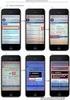 Doküman Kodu Yayın Numarası Yayın Tarihi TALM-001-050 02 02.11.2015 DEĞİŞİKLİK KAYITLARI Yayın No Yayın Nedeni Yayın Tarihi 00 İlk Çıkış 27.12.2011 01 Doküman İçerik Güncellenmesi 18.09.2015 02 Doküman
Doküman Kodu Yayın Numarası Yayın Tarihi TALM-001-050 02 02.11.2015 DEĞİŞİKLİK KAYITLARI Yayın No Yayın Nedeni Yayın Tarihi 00 İlk Çıkış 27.12.2011 01 Doküman İçerik Güncellenmesi 18.09.2015 02 Doküman
GELİR VE KURUMLAR VERGİSİ İADE TALEPLERİNDE KULLANILMASI GEREKEN GELİR VE KURUMLAR VERGİSİ STANDART İADE SİSTEMİ (GEKSİS) HAKKINDA DUYURU VE KILAVUZ:
 TARİH : 08/03/2016 SİRKÜLER NO : 2016/31 GELİR VE KURUMLAR VERGİSİ İADE TALEPLERİNDE KULLANILMASI GEREKEN GELİR VE KURUMLAR VERGİSİ STANDART İADE SİSTEMİ (GEKSİS) HAKKINDA DUYURU VE KILAVUZ: Gelir İdaresi
TARİH : 08/03/2016 SİRKÜLER NO : 2016/31 GELİR VE KURUMLAR VERGİSİ İADE TALEPLERİNDE KULLANILMASI GEREKEN GELİR VE KURUMLAR VERGİSİ STANDART İADE SİSTEMİ (GEKSİS) HAKKINDA DUYURU VE KILAVUZ: Gelir İdaresi
MERSİS UYGULAMA KULLANICISI YARDIM REHBERİ KURULUŞ İŞLEMLERİ GÜMRÜK VE TİCARET BAKANLIĞI MERSİS UYGULAMASI
 MERSİS UYGULAMA KULLANICISI YARDIM REHBERİ KURULUŞ İŞLEMLERİ KURULUŞ BAŞVURUSU İŞLEMLERİ Merkezi Sicil Sistemi Uygulaması (Mersis) üzerinden Sistem kullanıcıları; Kuruluş Başvurusu Değişiklik Başvurusu
MERSİS UYGULAMA KULLANICISI YARDIM REHBERİ KURULUŞ İŞLEMLERİ KURULUŞ BAŞVURUSU İŞLEMLERİ Merkezi Sicil Sistemi Uygulaması (Mersis) üzerinden Sistem kullanıcıları; Kuruluş Başvurusu Değişiklik Başvurusu
DÖNER SERMAYE MALİ YÖNETİM SİSTEMİ
 I. BÜTÇE MODÜLÜ Yetki ve Yetkililer DÖNER SERMAYE MALİ YÖNETİM SİSTEMİ oluşur. Bütçe modülü, işletme veri giriş yetkisi, işletme bütçe onay yetkisi ve merkez bütçe onay yetkilerinden ve yetkililerinden
I. BÜTÇE MODÜLÜ Yetki ve Yetkililer DÖNER SERMAYE MALİ YÖNETİM SİSTEMİ oluşur. Bütçe modülü, işletme veri giriş yetkisi, işletme bütçe onay yetkisi ve merkez bütçe onay yetkilerinden ve yetkililerinden
KonakSis Müşteri Takip ve Kimlik Bildirim Sistemi
 İÇİNDEKİLER : KonakSis... 2 Hoşgeldiniz... 2 Açıklama... 2 Formlar... 3 Giriş... 3 Ana Sayfa... 4 Ofis... 5 Program Seçenekleri... 5 Tanımlar... 6 Veritabanı İşlemleri... 9 Kullanıcı Değiştir... 11 Resepsiyon...
İÇİNDEKİLER : KonakSis... 2 Hoşgeldiniz... 2 Açıklama... 2 Formlar... 3 Giriş... 3 Ana Sayfa... 4 Ofis... 5 Program Seçenekleri... 5 Tanımlar... 6 Veritabanı İşlemleri... 9 Kullanıcı Değiştir... 11 Resepsiyon...
AİTM Münferit Araç Uygunluk Belgesi (TADİLAT) Başvuru
 AİTM Münferit Araç Uygunluk Belgesi (TADİLAT) Başvuru 1 AİTM Münferit Araç Uygunluk Belgesi (TADİLAT) Başvurusu Başvuru için «https://basvuru.tse.org.tr/uye/» adresinden TSE 360 sistemine kayıt olunması
AİTM Münferit Araç Uygunluk Belgesi (TADİLAT) Başvuru 1 AİTM Münferit Araç Uygunluk Belgesi (TADİLAT) Başvurusu Başvuru için «https://basvuru.tse.org.tr/uye/» adresinden TSE 360 sistemine kayıt olunması
T.C. Sağlık Bakanlığı. Renkli Reçete Uygulaması Eczane Kullanım Kılavuzu
 T.C. Sağlık Bakanlığı Renkli Reçete Uygulaması Eczane Kullanım Kılavuzu İçindekiler 1.Amaç... 2 2.Renkli Reçete Kullanım Bilgileri... 2 2.1 Kullanıcı Giriş Ekranı... 2 2.2 Eczane Reçete Karşılama Modülü...
T.C. Sağlık Bakanlığı Renkli Reçete Uygulaması Eczane Kullanım Kılavuzu İçindekiler 1.Amaç... 2 2.Renkli Reçete Kullanım Bilgileri... 2 2.1 Kullanıcı Giriş Ekranı... 2 2.2 Eczane Reçete Karşılama Modülü...
TÜRKİYE ESNAF VE SANATKARLARI KONFEDERASYONU Online İşlemler (Dolaşım Belge İşlemleri EURO-MED) Kullanma Kılavuzu v6
 Giriş Bu kılavuz; Türkiye Esnaf ve Sanatkarları Konfederasyonu (TESK) Online İşlemleri arasında yer alan EUROMED Dolaşım Belgesi ve Menşe İspat belgelerinin elektronik ortamda düzenlenmesi, onaylanması
Giriş Bu kılavuz; Türkiye Esnaf ve Sanatkarları Konfederasyonu (TESK) Online İşlemleri arasında yer alan EUROMED Dolaşım Belgesi ve Menşe İspat belgelerinin elektronik ortamda düzenlenmesi, onaylanması
Klinik veya poliklinik defterinde ilgili hasta bilgileri ekrandayken alt butonlardan Reçete butonuna basarak reçete formuna erişin.
 Klinik Poliklinik E-Reçete Modülüne Giriş Klinik veya poliklinik defterinde ilgili hasta bilgileri ekrandayken alt butonlardan Reçete butonuna basarak reçete formuna erişin. Klinik ve poliklinik reçete
Klinik Poliklinik E-Reçete Modülüne Giriş Klinik veya poliklinik defterinde ilgili hasta bilgileri ekrandayken alt butonlardan Reçete butonuna basarak reçete formuna erişin. Klinik ve poliklinik reçete
İÇİNDEKİLER 4.3. DAHA ÖNCE GİRİLEN GELİR/KURUMLAR VERGİSİ İADE TALEP GİRİŞ İŞLEMLERİNİN EDİLMESİ/PASİFE ÇEKİLMESİ TALEPLERİ... 13
 İÇİNDEKİLER 1.GİRİŞ... 2 2. İNTERNET VERGİ DAİRESİNDEN GELİR/KURUMLAR VERGİSİ İADESİ TALEBİNE İLİŞKİN AÇIKLAMALAR... 2 3. İNTERNET VERGİ DAİRESİNDEN LİSTELERİN GÖNDERİLMESİ İLE İLGİLİ AÇIKLAMALAR... 9
İÇİNDEKİLER 1.GİRİŞ... 2 2. İNTERNET VERGİ DAİRESİNDEN GELİR/KURUMLAR VERGİSİ İADESİ TALEBİNE İLİŞKİN AÇIKLAMALAR... 2 3. İNTERNET VERGİ DAİRESİNDEN LİSTELERİN GÖNDERİLMESİ İLE İLGİLİ AÇIKLAMALAR... 9
PRUSA İSG KULLANIM KILAVUZU
 PRUSA İSG KULLANIM KILAVUZU Sürüm 0.0.1 İçindekiler Firma İşlemleri :. 1. Firmalar Firma Kayıt Firma Bilgisi Değiştirme 2. Tesisler Tesis Ekle Tesis Düzenle 3. Bölümler Bölüm Ekle Bölüm Düzenle 4. Birimler
PRUSA İSG KULLANIM KILAVUZU Sürüm 0.0.1 İçindekiler Firma İşlemleri :. 1. Firmalar Firma Kayıt Firma Bilgisi Değiştirme 2. Tesisler Tesis Ekle Tesis Düzenle 3. Bölümler Bölüm Ekle Bölüm Düzenle 4. Birimler
Kayıtlı Elektronik Posta Bireysel Kullanıcı Kılavuzu
 Kayıtlı Elektronik Posta Bireysel Kullanıcı İÇİNDEKİLER... 1 KAYITI ELEKTRONİK POSTA BİREYSEL KULLANICI KILAVUZU... 4 Başvuru Süreçleri;... 5 1. Hesap Açma Başvurusu... 6 2. Kimlik Bilgileri... 6 3. Adres
Kayıtlı Elektronik Posta Bireysel Kullanıcı İÇİNDEKİLER... 1 KAYITI ELEKTRONİK POSTA BİREYSEL KULLANICI KILAVUZU... 4 Başvuru Süreçleri;... 5 1. Hesap Açma Başvurusu... 6 2. Kimlik Bilgileri... 6 3. Adres
TEK PENCERE SİSTEMİ GÜMRÜK KONTROLÜ ALTINDA İŞLEME İZİN BELGESİ YÜKÜMLÜ KILAVUZU RİSK YÖNETİMİ VE KONTROL GENEL MÜDÜRLÜĞÜ
 2016 TEK PENCERE SİSTEMİ GÜMRÜK KONTROLÜ ALTINDA İŞLEME İZİN BELGESİ YÜKÜMLÜ KILAVUZU RİSK YÖNETİMİ VE KONTROL GENEL MÜDÜRLÜĞÜ TPS-910-GEÇİCİ İTHALAT İZNİ BELGESİ Versiyon 1.1 Bakanlığımız web sayfasından
2016 TEK PENCERE SİSTEMİ GÜMRÜK KONTROLÜ ALTINDA İŞLEME İZİN BELGESİ YÜKÜMLÜ KILAVUZU RİSK YÖNETİMİ VE KONTROL GENEL MÜDÜRLÜĞÜ TPS-910-GEÇİCİ İTHALAT İZNİ BELGESİ Versiyon 1.1 Bakanlığımız web sayfasından
Orkestra Ürünler. Ana Sayfa / Orkestra Ürünler
 DILLER YARDIM SISTEME GIRIŞ Orkestra Ürünler Ana Sayfa / Orkestra Ürünler 1- Satış Faturalarının İHRACAT Faturası olarak Gönderilebilmesi İhraç kayıtlı e-faturaların Logo'da "İhracat" modülünde oluşturulması
DILLER YARDIM SISTEME GIRIŞ Orkestra Ürünler Ana Sayfa / Orkestra Ürünler 1- Satış Faturalarının İHRACAT Faturası olarak Gönderilebilmesi İhraç kayıtlı e-faturaların Logo'da "İhracat" modülünde oluşturulması
T.C. İSTANBUL ÜNİVERSİTESİ AKADEMİK KAYIT SİSTEMİ AKADEMİK PERSONEL SINAV İŞLEMLERİ
 T.C. İSTANBUL ÜNİVERSİTESİ AKADEMİK KAYIT SİSTEMİ AKADEMİK PERSONEL SINAV İŞLEMLERİ 1.Giriş: İstanbul Üniversitesi AKSİS (Akademik Kayıt Sistemi ) ne http://aksis.istanbul.edu.tr adresinden giriş yapılır.
T.C. İSTANBUL ÜNİVERSİTESİ AKADEMİK KAYIT SİSTEMİ AKADEMİK PERSONEL SINAV İŞLEMLERİ 1.Giriş: İstanbul Üniversitesi AKSİS (Akademik Kayıt Sistemi ) ne http://aksis.istanbul.edu.tr adresinden giriş yapılır.
E-BELEDİYE İŞYERİ E-RUHSAT KULLANIM KILAVUZU
 E-BELEDİYE İŞYERİ E-RUHSAT KULLANIM KILAVUZU BİLGİ İŞLEM MÜDÜRLÜĞÜ Sayfa 1 İÇİNDEKİLER 1. PAYDAŞ KAYDI..2 2. E-BELEDİYE ÜYELİK İŞLEMİ...2 3. İŞYERİ E-RUHSAT. 4 3.1.İŞYERİ E-RUHSAT>YENİ BAŞVURU.....5 3.2.İŞYERİ
E-BELEDİYE İŞYERİ E-RUHSAT KULLANIM KILAVUZU BİLGİ İŞLEM MÜDÜRLÜĞÜ Sayfa 1 İÇİNDEKİLER 1. PAYDAŞ KAYDI..2 2. E-BELEDİYE ÜYELİK İŞLEMİ...2 3. İŞYERİ E-RUHSAT. 4 3.1.İŞYERİ E-RUHSAT>YENİ BAŞVURU.....5 3.2.İŞYERİ
NCTS UYGULAMASI YÜKÜMLÜ KULLANICI KILAVUZU RİSK YÖNETİMİ VE KONTROL GENEL MÜDÜRLÜĞÜ
 2011 NCTS UYGULAMASI YÜKÜMLÜ KULLANICI KILAVUZU RİSK YÖNETİMİ VE KONTROL GENEL MÜDÜRLÜĞÜ ELEKTRONİK GÜMRÜK İŞLEMLERİ DAİRESİ HAREKET GÜMRÜK İDARESİNDE YÜKÜMLÜ TARAFINDAN TRANSİT BEYANNAMESİ DOLDURULMASI
2011 NCTS UYGULAMASI YÜKÜMLÜ KULLANICI KILAVUZU RİSK YÖNETİMİ VE KONTROL GENEL MÜDÜRLÜĞÜ ELEKTRONİK GÜMRÜK İŞLEMLERİ DAİRESİ HAREKET GÜMRÜK İDARESİNDE YÜKÜMLÜ TARAFINDAN TRANSİT BEYANNAMESİ DOLDURULMASI
AİTM Seri Tadilat Tip Onay Belgesi Başvurusu (Yeni Başvuru)
 AİTM Seri Tadilat Tip Onay Belgesi Başvurusu (Yeni Başvuru) 1 AİTM Seri Tadilat Tip Onay Belgesi Başvurusu Başvuru için «https://basvuru.tse.org.tr/uye/» adresinden TSE 360 sistemine kayıt olunması ve
AİTM Seri Tadilat Tip Onay Belgesi Başvurusu (Yeni Başvuru) 1 AİTM Seri Tadilat Tip Onay Belgesi Başvurusu Başvuru için «https://basvuru.tse.org.tr/uye/» adresinden TSE 360 sistemine kayıt olunması ve
Taşınır İşlem Fişi Düzenleme Kılavuzu BAP
 150 253-255 Taşınır İşlem Fişi Düzenleme Kılavuzu BAP FİRMA Faturayı keser ve faturayı malzemeyle birlikte ya BAP Birimi Satınalma Ofisine ya da ilgili Proje Yürütücüsüne Teslim eder. BAP Birimi Satınalma
150 253-255 Taşınır İşlem Fişi Düzenleme Kılavuzu BAP FİRMA Faturayı keser ve faturayı malzemeyle birlikte ya BAP Birimi Satınalma Ofisine ya da ilgili Proje Yürütücüsüne Teslim eder. BAP Birimi Satınalma
Eksik olan Java yüklenir ve tarayıcı kapatılıp açılır. Java yüklendikten sonra Java Uyarısı Ekranı'nda yer alan Bu
 Sayfa Yardımları Sisteme Giriş Sisteme giriş yapıldığında Java eklentisinin eski olduğuna dair uyarı alınabilir. Eksik olan Java yüklenir ve tarayıcı kapatılıp açılır. Java yüklendikten sonra Java Uyarısı
Sayfa Yardımları Sisteme Giriş Sisteme giriş yapıldığında Java eklentisinin eski olduğuna dair uyarı alınabilir. Eksik olan Java yüklenir ve tarayıcı kapatılıp açılır. Java yüklendikten sonra Java Uyarısı
1.2.ANONİM ŞİRKETLERİNDE TESCİL İŞLEMLERİ.. 17 1.3. KOOPERATİF ŞİRKETLERİNDE TESCİL İŞLEMLERİ... 32 1.4.LİMİTED ŞİRKETLERİNDE TESCİL İŞLEMLERİ...
 1.FİRMA TESCİL İŞLEMLERİ.2 1.1.ŞAHIS ŞİRKETLERİNDE TESCİL İŞLEMLERİ........4 1.2.ANONİM ŞİRKETLERİNDE TESCİL İŞLEMLERİ.. 17 1.3. KOOPERATİF ŞİRKETLERİNDE TESCİL İŞLEMLERİ... 32 1.4.LİMİTED ŞİRKETLERİNDE
1.FİRMA TESCİL İŞLEMLERİ.2 1.1.ŞAHIS ŞİRKETLERİNDE TESCİL İŞLEMLERİ........4 1.2.ANONİM ŞİRKETLERİNDE TESCİL İŞLEMLERİ.. 17 1.3. KOOPERATİF ŞİRKETLERİNDE TESCİL İŞLEMLERİ... 32 1.4.LİMİTED ŞİRKETLERİNDE
Kullanım Kılavuzu. ÖNEMLİ: Bildiriyi yükleyen yazarın yanısıra bildirideki tüm yazarlar sisteme üye olmak zorundadır.
 Kullanım Kılavuzu NKU-CMS Nedir? Namık Kemal University Congress Menagement System: Namık Kemal Üniversitesi bilgi işlem birimlerince hazırlanan ve Bilimsel Kongrelerin bildiri kayıt, bildiri kabul ve
Kullanım Kılavuzu NKU-CMS Nedir? Namık Kemal University Congress Menagement System: Namık Kemal Üniversitesi bilgi işlem birimlerince hazırlanan ve Bilimsel Kongrelerin bildiri kayıt, bildiri kabul ve
KDV Beyannamesinin ekinde verilen Kısmı Tevkifat Uygulaması Kapsamındaki İşlemlere Ait Bildirim, Muhasebe IV modülünden hazırlanabilir.
 22 Temmuz 2016 İlgili Versiyon/lar : ETA:SQL, ETA:V.8-SQL İlgili Modül/ler : Muhasebe IV KDV1 BEYANNAMESİ KISMI TEVKİFAT UYGULAMASI KAPSAMINDAKİ İŞLEMLERE AİT BİLDİRİM KDV Beyannamesinin ekinde verilen
22 Temmuz 2016 İlgili Versiyon/lar : ETA:SQL, ETA:V.8-SQL İlgili Modül/ler : Muhasebe IV KDV1 BEYANNAMESİ KISMI TEVKİFAT UYGULAMASI KAPSAMINDAKİ İŞLEMLERE AİT BİLDİRİM KDV Beyannamesinin ekinde verilen
ELEKTRONİK TAKİP PROJESİ
 MOTORLU TAŞIT SÜRÜCÜ ADAYLARI SINAVI ELEKTRONİK TAKİP PROJESİ KULLANIM KILAVUZU 1 İÇİNDEKİLER 1. Genel Bilgiler... 3 1.1. Kullanıcı Girişi... 3 1.1.1. Sayfaların Genel Yapısı... 4 2. MTSK (Motorlu Taşıt
MOTORLU TAŞIT SÜRÜCÜ ADAYLARI SINAVI ELEKTRONİK TAKİP PROJESİ KULLANIM KILAVUZU 1 İÇİNDEKİLER 1. Genel Bilgiler... 3 1.1. Kullanıcı Girişi... 3 1.1.1. Sayfaların Genel Yapısı... 4 2. MTSK (Motorlu Taşıt
EBA Dosya Uygulaması Kullanıcı Kılavuzu ( W eb)
 EBA Dosya Uygulaması Kullanıcı Kılavuzu ( W eb) İçindekiler EBA Dosya Nedir?... 1 Kimler kullanabilir?... 2 Uygulama Ne işe Yarar?... 2 Sisteme internet üzerinden giriş nasıl yapılır?... 2 Yeni bir klasör
EBA Dosya Uygulaması Kullanıcı Kılavuzu ( W eb) İçindekiler EBA Dosya Nedir?... 1 Kimler kullanabilir?... 2 Uygulama Ne işe Yarar?... 2 Sisteme internet üzerinden giriş nasıl yapılır?... 2 Yeni bir klasör
BAŞVURU SAHİBİ GERÇEK PAYDAŞ İŞLEMLERİ
 TÜBİTAK - BİLGEM YAZILIM TEKNOLOJİLERİ ARAŞTIRMA ENSTİTÜSÜ (YTE) T.C. KALKINMA BAKANLIĞI İZLEME, DEĞERLENDİRME VE ANALİZ DAİRESİ BAŞKANLIĞI KALKINMA AJANSLARI YÖNETİM SİSTEMİ PROJESİ BAŞVURU SAHİBİ GERÇEK
TÜBİTAK - BİLGEM YAZILIM TEKNOLOJİLERİ ARAŞTIRMA ENSTİTÜSÜ (YTE) T.C. KALKINMA BAKANLIĞI İZLEME, DEĞERLENDİRME VE ANALİZ DAİRESİ BAŞKANLIĞI KALKINMA AJANSLARI YÖNETİM SİSTEMİ PROJESİ BAŞVURU SAHİBİ GERÇEK
